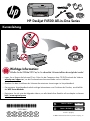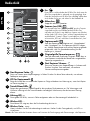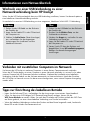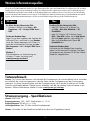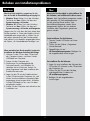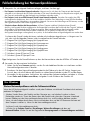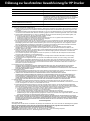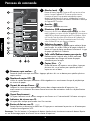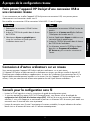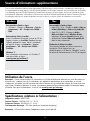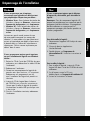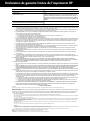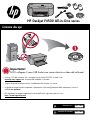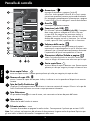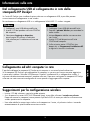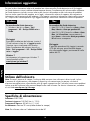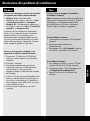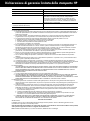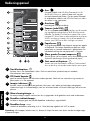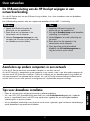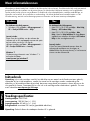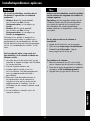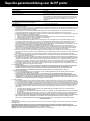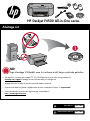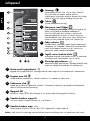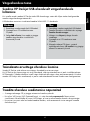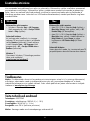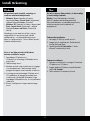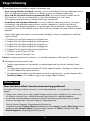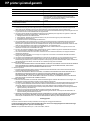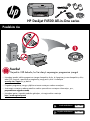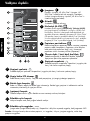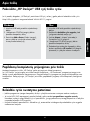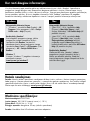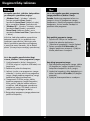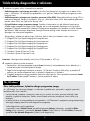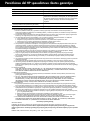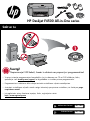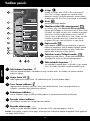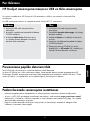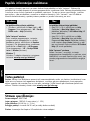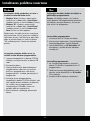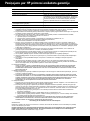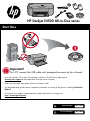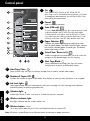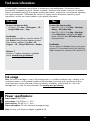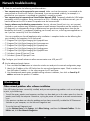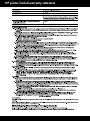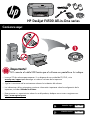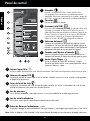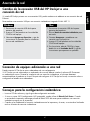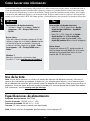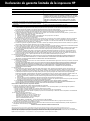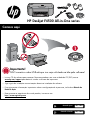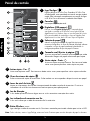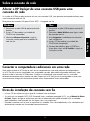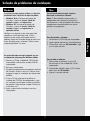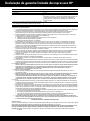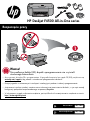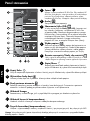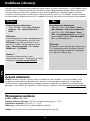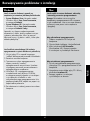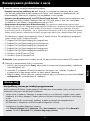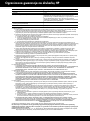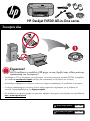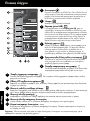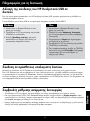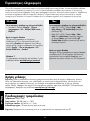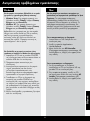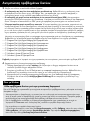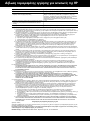HP Deskjet F4500 All-in-One Series
© 2009 Hewlett-Packard Development Company, L.P.
Printed in [English]
*CB755-90011*
*CB755-90011*
CB755-90011
Patrone schwarz
Patrone dreifarbig
300/300XL
LV ES PT EL
300/300XL
EN PL
DE IT NL LTFR ET
Wichtige Information:
Schließen Sie das USB-Kabel NICHT an, bis Sie während der Softwareinstallation dazu aufgefordert werden!
Beachten Sie beim Installieren der Software die animierten Anweisungen im Setup-Handbuch.•
Legen Sie zu Beginn die Software-CD ein. Rufen Sie bei Computern ohne CD/DVD-Laufwerk die Website
www.hp.com/support auf, um die Druckersoftware herunterzuladen und zu installieren.
•
Das animierte Setup-Handbuch enthält wichtige Informationen zum Einrichten des Druckers, einschließlich
der WPS-Tasten-Methode.
•
Kurzanleitung
Registrieren Sie sich unter der folgenden Adresse, um alle Vorteile Ihres Produkts voll ausschöpfen zu können:
http://www.register.hp.com
•
Wi r e l e s s
W
i
r
e
l
e
s
s
W
i
r
e
l
e
s
s
La página se está cargando...
La página se está cargando...
La página se está cargando...
La página se está cargando...
La página se está cargando...
La página se está cargando...
La página se está cargando...
La página se está cargando...
La página se está cargando...
La página se está cargando...
La página se está cargando...
La página se está cargando...
La página se está cargando...
La página se está cargando...
La página se está cargando...
La página se está cargando...
La página se está cargando...
La página se está cargando...
La página se está cargando...
La página se está cargando...
La página se está cargando...
La página se está cargando...
La página se está cargando...

HP Deskjet F4500 All-in-One series
Zwarte cartridge
Driekleurencartridge
300/300XL
300/300XL
Belangrijk!
Sluit de USB-kabel NIET aan voordat dit op het scherm wordt gevraagd door de software.
Volg de geanimeerde installatiehandleiding terwijl de software wordt geïnstalleerd.•
Plaats de software-cd om te beginnen. Ga naar www.hp.com/support om de printersoftware te
downloaden en te installeren voor computers zonder cd-/dvd-schijf.
•
De geanimeerde installatiehandleiding bevat belangrijke informatie over het installeren van de printer,
waaronder de Drukknopmethode.
•
Begin hier
Neem even de tijd om uw product te registreren, zodat u uw gebruikservaring met het product nog kunt verbeteren:
http://www.register.hp.com
•
Wi r e l e s s
W
i
r
e
l
e
s
s
W
i
r
e
l
e
s
s

26
4
1
2
5
3
6
7
8
9
10
11
12
Bedieningspaneel
Aan:
Hiermee schakelt u de HP All-in-One aan of uit. Als
de HP All-in-One uit is, gebruikt deze toch nog een
minimale hoeveelheid stroom. Om de stroom helemaal
te onderbreken schakelt u de HP All-in-One uit en trekt u
de stekker uit het stopcontact.
Annuleren:
beëindigt de huidige handeling.
Scannen (enkel USB):
Om de knop Scannen (enkel USB)
te gebruiken, moet de computer
zijn ingeschakeld en aangesloten op de HP All-in-One met een
USB-kabel. Om draadloos in Windows te scannen, klikt u op het
pictogram HP Solution Center op het bureaublad van de computer
en klikt u vervolgens op Scannen. Om op de Mac draadloos te
scannen, opent u HP Scan en klikt u vervolgens op Scannen.
Papierkeuze:
Wijzigt de papiersoort voor kopiëren op gewoon papier
of fotopapier. Het lampje Papierkeuze geeft aan welke
papiersoort en -formaat momenteel is geselecteerd. De
standaardinstelling voor de papiersoort is Gewoon.
Ware grootte/Formaat aanpassen
Past de grootte van het origineel aan tot de maximale grootte
binnen de afdrukmarges van het geselecteerde papier.
Start zwart-wit kopiëren:
hiermee start u een kopieertaak in zwart-wit. Druk een aantal
keer op deze knop om meerdere zwarte kopieën aan te geven.
Start kleurkopiëren:
hiermee start u een kopieertaak in kleur. Druk een aantal keer op deze knop om meerdere
kleurenkopieën aan te geven.
Lampjes inktniveau:
hiermee wordt informatie over de geschatte inktniveaus voor iedere printcartridge weergegeven.
Waarschuwingen en indicatorlampjes voor het inktniveau bieden uitsluitend schattingen om te kunnen
plannen.
LCD Aantal kopieën:
geeft het aantal kopieën aan dat moet worden gemaakt. Geeft ook een waarschuwing wanneer er
geen papier zit in het apparaat.
Waarschuwingslampje:
het oranje lampje knippert wanneer een fout is opgetreden of de gebruiker actie moet ondernemen.
Draadloos indiciatielampje:
het blauwe lampje geeft aan dat de draadloze verbinding is ingeschakeld.
Draadloze knop:
schakelt de draadloze verbinding in of uit. Houd de knop ingedrukt om WPS te starten.
Opmerking: Alle knoppen, behalve Aan/uit, dienen als knop Hervatten voor fouten met de cartridgewagen
of papierstoringen.
W i r e l e s s
Nederlands

27
Windows Mac
Aansluiten op andere computers in een netwerk
U kunt de HP Deskjet aansluiten op meerdere computers in een klein netwerk.
Als de HP Deskjet al is aangesloten op een computer in een netwerk, moet u voor elke andere computer de
software van de HP Photosmart installeren. Tijdens de installatie van een draadloze aansluiting ontdekt de
software automatisch het apparaat op het netwerk. Als u de HP Deskjet eenmaal hebt geïnstalleerd op het
netwerk hoeft u het niet meer opnieuw te configureren als u bijkomende computers toevoegt.
De USB-aansluiting van de HP Deskjet wijzigen in een
netwerkverbinding
Als u de HP Deskjet eerst met een USB-aansluiting installeert, kunt u later veranderen naar een draadloze
netwerkverbinding.
Een USB-verbinding omzetten naar een ingebouwde draadloze WLAN 802.11-verbinding
Over netwerken
Tips voor draadloze installatie
Plaats de software-cd en volg de geanimeerde installatiehandleiding.
Als u een WPS (WiFi Protected Setup)-router hebt, kunt u de Drukknopmethode gebruiken. Nadat de
printer is ingeschakeld, houd u de WPS-knop op de router ingedrukt om een beveiligde draadloze
verbinding met uw printer te maken.
Als een draadloze verbinding tussen de printer en de router is gemaakt, gaat het blauwe indicatielampje
op de draaadloze knop automatisch branden.
•
•
•
Koppel de USB-aansluiting aan de
achterzijde van het apparaat los.
Plaats de cd van het apparaat in het
cd-romstation van de computer.
Selecteer Een apparaat toevoegen en volg
vervolgens de instructies op het scherm voor
een draadloze netwerkinstallatie.
1.
2.
3.
Koppel de USB-aansluiting aan de
achterzijde van het apparaat los.
Druk op de Draadloze knop om de draadloze
verbinding in te schakelen.
Schakel Airport in en maak verbinding met
het toestel.
Plaats de cd van het apparaat in het
cd-romstation van de computer.
Open de cd-rom op het bureaublad,
dubbelklik op HP installatieprogramma en
volg de instructies op het scherm.
1.
2.
3.
4.
5.
Nederlands

28
Windows Mac
Inktverbruik
Voedingsspecificaties:
Voedingsadapter: 0957-2269
Invoerspanning: 100-240 Vac (+/- 10%)
Ingangsfrequentie: 50/60 Hz (+/- 3 Hz)
Energieverbruik: maximaal 20 watt (bij gemiddeld afdrukken)
Opmerking: Gebruik alleen de netadapter die door HP is geleverd.
Opmerking: Inkt uit de cartridges wordt bij het afdrukken op een aantal verschillende manieren gebruikt,
waaronder bij het initialisatieproces, waarbij het toestel en de cartridges worden voorbereid op het
afdrukken, en bij onderhoud aan de printkop, dat ervoor zorgt dat de printsproeiers schoon blijven en de
inkt goed blijft stromen. Daarnaast blijft er wat inkt in de cartridge achter nadat deze is gebruikt. Zie voor
meer informatie www.hp.com/go/lnkusage.
Meer informatiebronnen
Alle andere productinformatie kunt u vinden in de elektronische Help en Leesmij. De elektronische Help wordt automatisch
geïnstalleerd tijdens de installatie van de printersoftware. De elektronische Help bevat instructies over mogelijkheden
van het product en het oplossen van problemen. De Help biedt ook productspecificaties, wettelijke mededelingen, en
informatie over het milieu, de voorschriften en ondersteuning. Het Leesmij-bestand bevat contactinformatie voor de
HP-ondersteuning, vereisten van het besturingssysteem en informatie over de meest recente productupdates.
Windows: Klik op Start > Alle programma’s >
HP > Deskjet F4500-series > Help.
•
De elektronische Help openen
Mac OS X v10.4: Klik op Help > Mac Help,
Library > HP Product Help.
Mac OS X v10.5: Klik op Help > Mac
Help. Houd in Help bekijken de knop Home
ingedrukt en selecteer vervolgens HP Product
Help uit het vervolgkeuzemenu.
•
•
Leesmij vinden
Plaats voor de installatie van de software de
software-cd, en klik op Leesmij wanneer de optie
op het scherm verschijnt. Klik na de
software-installatie op Start > Alle programma’s >
HP > Deskjet F4500-series > Leesmij.
De elektronische Help openen
Windows 7
Ondersteuningsinformatie voor Windows 7 is
online beschikbaar:
www.hp.com/go/windows7.
Leesmij vinden
U kunt het Leesmij-bestand openen door de
software-cd te plaatsen en vervolgens te
dubbelklikken op de map Leesmij in het bovenste
niveau van de software-cd.
Nederlands

29
Windows Mac
Als u niet kunt afdrukken, controleer dan of
het product is ingesteld als uw standaard
printtoestel:
Windows Vista: Klik op de taakbalk
van Windows op Start, klik op
Configuratiescherm, en vervolgens op
Printers.
Windows XP: Klik op de taakbalk
van Windows op Start, klik op
Configuratiescherm, en vervolgens op
Printers en faxapparaten.
Controleer of uw product is aangevinkt in
het rondje ernaast. Indien uw product niet is
geselecteerd als de standaardprinter, klik dan
met de rechtermuisknop op het printerpictogram
en kies “Als standaardprinter instellen” uit het
menu.
•
•
Doe het volgende indien u nog steeds niet
kunt afdrukken, of de software-installatie van
Windows mislukt:
Verwijder de cd uit de cd-romschijf van de
computer en koppel vervolgens de USB-kabel
los van de computer.
Start de computer opnieuw op.
Schakel tijdelijk firewalls uit en sluit
anti-virussoftware. Start deze programma’s
weer op nadat de productsoftware is
geïnstalleerd.
Plaats de cd met de productsoftware in
het cd-romstation van de computer en
volg de instructies op het scherm om de
productsoftware te installeren. Sluit de
USB-kabel niet aan voordat u daarom wordt
gevraagd.
Als de installatie is voltooid, start u de
computer opnieuw.
1.
2.
3.
4.
5.
Installatieproblemen oplossen
Ga als volgt te werk om de software te
verwijderen:
Koppel de HP Deskjet los van de computer.
Open de map Toepassingen: Hewlett-Packard.
Dubbelklik op HP Uninstaller. Volg de
aanwijzingen op het scherm op.
1.
2.
3.
Zo installeert u de software:
Plaats de software-cd van HP in de cd-schijf
van uw computer om de software te installeren.
Open de cd op het bureaublad en dubbelklik
vervolgens op HP installatieprogramma.
Volg de aanwijzingen op het scherm op.
1.
2.
3.
Indien u niet kunt afdrukken, maak de installatie
van de software dan ongedaan en installeer de
software opnieuw:
Opmerking: Met het ongedaan maken van de
installatie worden alle HP-softwareonderdelen
verwijderd die specifiek bij het toestel horen.
De onderdelen die worden gedeeld door
andere producten of programma’s worden niet
verwijderd.
Nederlands
La página se está cargando...
La página se está cargando...
La página se está cargando...

HP Deskjet F4500 All-in-One series
Must kassett
Kolmevärviline kassett
300/300XL
300/300XL
NB!
Ärge ühendage USB-kaablit enne, kui tarkvara installi käigus seda teha palutakse.
Jälgige tarkvara installimise ajal animeeritud seadistusjuhendit.•
Alustamiseks sisestage tarkvaraga CD. CD-/DVD-draivita arvutite puhul minge aadressile
www.hp.com/support, laadige printeri tarkvara alla ja installige see.
•
Animeeritud seadistusjuhend sisaldab teavet printeri seadistamise kohta, sh nupumeetod.•
Alustage siit
Toote tõhusamaks kasutamiseks registreeruge veebiaadressil
http://www.register.hp.com
•
Wi r e l e s s
W
i
r
e
l
e
s
s
W
i
r
e
l
e
s
s
La página se está cargando...
La página se está cargando...

36
Windows Mac
Tindikasutus
Toite tehnilised andmed
Toiteadapter: 0957-2269
Sisendpinge: vahelduvpinge 100-240 V (+/- 10%)
Sisendsagedus: 50/60 Hz (+/- 3 Hz)
Energiakulu: max 20 W (keskmine printimine)
Märkus. Kasutage seadet ainult toiteadapteriga, mida tarnib HP.
Märkus. Prindikassettides olevat tinti kasutatakse printimistoimingutes mitmel viisil, nt toimingu lähtestamisel,
mille käigus valmistatakse seade ja tindikassetid printimiseks ette, ja prindipea hooldamisel, et hoida
tindipihustid puhtana ja et tint voolaks ühtlaselt. Lisaks sellele jääb kassetti pärast selle kasutamist tindijääk.
Lisateavet vt www.hp.com/go/inkusage.
Lisateabe otsimine
Muu tooteteabe leiate elektroonilisest spikrist ja seletusfailist. Elektrooniline spikker installitakse automaatselt
printeritarkvara installi käigus. Elektrooniline spikker sisaldab teavet seadme funktsioonide ja tõrkeotsingu
kohta. Samuti on seal toote tehnilised andmed, juriidilised ja normatiivsed märkused ning keskkonda ja
kliendituge puudutav teave. Seletusfailis on HP klienditoe kontaktandmed, nõuded opsüsteemile ning teave
uuenduste kohta.
Windows: klõpsake Start > All Programs
(Kõik programmid) > HP > Deskjet F4500
series > Help (Spikker).
•
Elektroonilise spikri avamine
Mac OS X v10.4: Klõpsake Help (Spikker) >
Mac Help, Library (Mac spikker, teek) > HP
Product Help (HP tootespikker).
Mac OS X v10.5: Klõpsake Help (Spikker) >
Mac Help (Mac spikker). Hoidke rakenduses
Help Viewer all nuppu Home ja valige
hüpikmenüüst HP Product Help (HP toote
spikker).
•
•
Seletusfaili leidmine
Kui tarkvara pole installitud, siis sisestage
tarkvara-CD arvuti optilisse draivi ja klõpsake
valikut Readme (Seletusfail). Pärast tarkvara
installi klõpsake Start > All Programs (Kõik
programmid) > HP > Deskjet F4500 series >
Readme (Seletusfail).
Elektroonilise spikri avamine
Windows 7
Opsüsteemi Windows 7 kliendituge puudutav
teave asub veebilehel
www.hp.com/go/windows7.
Seletusfaili leidmine
Saate seletusfaili avada, kui sisestate tarkvara-CD
ja topeltklõpsate seletusfaili kausta akna ülaosas.
Eesti
La página se está cargando...
La página se está cargando...
La página se está cargando...
La página se está cargando...

HP Deskjet F4500 All-in-One series
Juodo rašalo kasetė
Trispalvė rašalo kasetė
300/300XL
300/300XL
Svarbu!
Nejunkite USB kabelio, kol tai daryti neparagins programinė įranga!
Diegdami programinę įrangą vykdykite animuoto nustatymo vadovo nurodymus.•
Norėdami pradėti įdėkite programinės įrangos kompaktinį diską. Jei kompiuteryje nėra kompaktinių diskų
arba DVD įrenginio, spausdintuvo programinę įrangą atsisiųskite iš tinklalapio
www.hp.com/support ir ją įdiekite.
•
Animuotasis nustatymo vadovas pateikia svarbios spausdintuvo nustatymo informacijos, pvz.,
paspaudžiamo mygtuko metodą.
•
Pradėkite čia
Norėdami geriau išnaudoti produkto galimybes, užsiregistruokite svetainėje
http://www.register.hp.com
•
Wi r e l e s s
W
i
r
e
l
e
s
s
W
i
r
e
l
e
s
s
La página se está cargando...
La página se está cargando...
La página se está cargando...
La página se está cargando...
La página se está cargando...
La página se está cargando...
La página se está cargando...

HP Deskjet F4500 All-in-One series
Melnās tintes kasetne
Trīskrāsu kasetne
300/300XL
300/300XL
Svarīgi!
Nepievienojiet USB kabeli, kamēr to ekrānā nav pieprasījusi
programmatūra!
Programmatūras instalēšanas laikā sekojiet animētā uzstādīšanas ceļveža norādījumiem.•
Vispirms ievietojiet programmatūras kompaktdisku. Ja jūsu datoram nav CD vai DVD diskdziņa, lūdzu,
apmeklējiet vietni www.hp.com/support, lai lejupielādētu un instalētu printera programmatūru.
•
Animētais uzstādīšanas ceļvedis sniedz svarīgu informāciju par printera uzstādīšanu, tai skaitā par pogas
nospiešanas metodi.
•
Sākt ar šo
Lai paplašinātu ierīces lietošanas iespējas, lūdzu, reģistrējieties vietnē:
http://www.register.hp.com
•
Wi r e l e s s
W
i
r
e
l
e
s
s
W
i
r
e
l
e
s
s
La página se está cargando...
La página se está cargando...
La página se está cargando...
La página se está cargando...
La página se está cargando...
La página se está cargando...
La página se está cargando...

HP Deskjet F4500 All-in-One series
Black Cartridge
Tri-color Cartridge
300/300XL
300/300XL
Important!
Do NOT connect the USB cable until prompted onscreen by the software!
Follow the animated setup guide, while the software installs.•
Insert the software CD to start. For computers without a CD/DVD drive, please go to
www.hp.com/support to download and install the printer software.
•
The animated setup guide contains important information on setting up the printer, including Push Button
Method.
•
Start Here
To increase your product usage experience, please take the time to register at:
http://www.register.hp.com
•
Wi r e l e s s
W
i
r
e
l
e
s
s
W
i
r
e
l
e
s
s
La página se está cargando...
La página se está cargando...
La página se está cargando...
La página se está cargando...
La página se está cargando...
La página se está cargando...
La página se está cargando...

HP Deskjet F4500 All-in-One series
Cartucho negro
Cartucho tricolor
300/300XL
300/300XL
¡Importante!
NO conecte el cable USB hasta que el software en pantalla se lo indique.
Siga las instrucciones de las animaciones durante la instalación del software.•
Inserte el CD de software para empezar. Si no dispone de una unidad de CD/DVD, visite
www.hp.com/support para descargar e instalar el software de la impresora.
•
Las indicaciones de las animaciones contienen información importante sobre la configuración de la
impresora, incluido el Método Push Button.
•
Comience aquí
Para aumentar sus conocimientos sobre el uso del producto, dedique unos minutos a regístrarse en:
http://www.register.hp.com
•
Wi r e l e s s
W
i
r
e
l
e
s
s
W
i
r
e
l
e
s
s

66
4
1
2
5
3
6
7
8
9
10
11
12
Panel de control
Encender:
Enciende o apaga HP All-in-One. Cuando HP All-in-One
está apagada, sigue consumiendo una cantidad mínima de
electricidad. Para cortar la alimentación por completo, apague HP
All-in-One y, a continuación, desenchufe el cable de alimentación.
Cancelar:
Detiene la operación actual.
Escanear (sólo USB):
Para usar el botón Escanear (sólo USB), el ordenador debe estar
encendido y conectado al dispositivo HP All-in-One con un
cable USB. Para escanear sin cables en Windows, haga clic en
el icono Centro de soluciones HP en el escritorio del ordenador
y, acontinuación, haga clic en Escanear. Para escanear sin
cables en un Mac, abra HP Scan y haga clic en escanear.
Selección del papel:
Cambiar el ajuste de tipo de papel de copia a normal
o fotográfico. Las luces de selección de papel indican el
tamaño y el tipo de papel seleccionado. La configuración
predeterminada para el tipo de papel es Normal.
Tamaño real/Ajustar al tamaño:
Escala el original al tamaño máximo para ajustarlo a los
márgenes del tamaño de papel seleccionado para la copia.
Iniciar Copia Negro:
Inicia un trabajo de impresión en blanco y negro.
Presione este botón varias veces para especificar varias
copias en blanco y negro.
Iniciar Copia Color:
Inicia un trabajo de impresión a color. Presione este botón varias veces para especificar varias copias en color.
Luces del nivel de tinta:
Muestra la información del nivel de tinta de cada cartucho. Los avisos e indicadores de nivel de tinta
ofrecen estimaciones sólo para fines de planificación.
Número de copias LCD:
Muestra el número de copias que se van a realizar. También muestra un aviso cuando se ha agotado
el papel en el dispositivo.
Luz de atención:
La luz ámbar parpadea si hay algún error o si el usuario debe llevar a cabo alguna acción.
Luz de señal inalámbrica:
La luz azul indica que la conectividad inalámbrica está activada.
Botón de Recursos Inalámbricos:
Enciende o apaga la radio inalámbrica. Presione el botón y manténgalo presionado para iniciar WPS.
Nota: Todos los botones, salvo Encender, sirven como el botón Reanudar en caso de atasco de papel o del carro.
W i r e l e s s
Español

67
Windows Mac
Conexión de equipos adicionales a una red
Puede conectar HP Deskjet a varios ordenadores de una red pequeña.
Si HP Deskjet ya está conectado a un ordenador de una red, deberá instalar el software HP Photosmart
en cada equipo nuevo. Durante la instalación de una conexión inalámbrica, el software detectará
automáticamente el producto en la red. Después de configurar el HP Deskjet en la red, no necesita volver a
configurarlo al añadir otros ordenadores.
Cambio de la conexión USB del HP Deskjet a una
conexión de red
Si instala HP Deskjet primero con una conexión USB, podrá cambiar más adelante a una conexión de red
Ethernet.
Para cambiar una conexión USB por una conexión inalámbrica integrada WLAN 802.11
Acerca de la red
Consejos para la configuración inalámbrica
Inserte el CD de software y siga la guía de configuración animada.
Si tiene un router WPS (configuración WiFi protegida), puede utilizar el Método Push Button. Cuando
se encienda la impresora, mantenga pulsado el botón WPS del router para establecer una conexión
inalámbrica segura con la impresora.
Cuando se ha establecido la conexión inalámbrica entre la impresora y el router, se enciende el indicador
azul en el botón de conexión inalámbrica.
•
•
•
Desconecte la conexión USB de la parte
posterior del producto.
Inserte el CD del producto en la unidad de
CD-ROM del equipo.
Seleccione Agregar un dispositivo y siga las
instrucciones en pantalla para la instalación
de una red inalámbrica.
1.
2.
3.
Desconecte la conexión USB de la parte
posterior del producto.
Pulse el botón de conexión inalámbrica para
activarla.
Conecte Aeropuerto y establezca una
conexión con el dispositivo.
Inserte el CD del producto en la unidad de
CD-ROM del equipo.
En el escritorio, abra el CD-ROM y haga
doble clic en el Instalador de HP y siga las
instrucciones que aparecen en pantalla.
1.
2.
3.
4.
5.
Español

68
Windows Mac
Uso de la tinta
Especificaciones de alimentación:
Adaptador de alimentación: 0957-2269
Tensión de entrada: 100-240 Vca (+/- 10%)
Frecuencia de entrada: 50/60 Hz (+/- 3 Hz)
Consumo: 20 vatios máximo (cuando está imprimiendo)
Nota: Utilícese sólo con el adaptador de alimentación suministrado por HP.
Nota: La tinta de los cartuchos se utiliza en el proceso de impresión de diferentes maneras, incluso en el
proceso de inicialización, que prepara el dispositivo y los cartuchos para imprimir, y en el mantenimiento
de los cabezales de impresión, que mantiene limpias las boquillas de impresión y hace que la tinta fluya sin
problemas. Asimismo, parte de la tinta residual se queda en el cartucho después de utilizarlo. Para obtener
más información, consulte www.hp.com/go/inkusage.
Cómo buscar más información
Puede encontrar cualquier otra información del producto en los archivos electrónicos Ayuda y Léame. La Ayuda electrónica se
instala automáticamente durante la instalación del software de la impresora. La ayuda electrónica incluye instrucciones para
el uso de funciones del producto y la solución de problemas. También ofrece las especificaciones del producto, avisos legales
e información medioambiental, regulatoria y de asistencia técnica. El archivo Léame contiene los requisitos de información de
contacto con el servicio técnico de HP, del sistema operativo y las actualizaciones más recientes de la información del producto.
Windows: Haga clic en Inicio > Todos los
programas > HP > Deskjet F4500 series >
Ayuda.
•
Para acceder a la Ayuda electrónica
Mac OS X v10.4: Haga clic en Ayuda >
Ayuda de Mac, Biblioteca > Ayuda del
producto HP.
Mac OS X v10.5: Haga clic en Ayuda >
Ayuda de Mac. En el Visor de Ayuda,
mantenga pulsado el botón Inicio y elija
Ayuda del producto HP en el menú emergente.
•
•
Buscar Léame
Antes de instalar el software, coloque el CD del
software y haga clic en el archivo Léame cuando
se muestre la opción en pantalla. Después de
instalar el software, haga clic en Inicio > Todos
los programas > HP > Deskjet F4500 series >
Léame.
Para acceder a la Ayuda electrónica
Windows 7
Para más información y asistencia sobre
Windows 7, visite: www.hp.com/go/windows7.
Buscar Léame
Después de colocar el CD, puede acceder al
archivo Léame haciendo doble clic en el icono
ubicado en la carpeta Read Me en el nivel
superior del CD del software.
Español

69
Windows Mac
Si no consigue imprimir, compruebe que el producto
se ha establecido como dispositivo predeterminado:
Windows Vista: En la barra de tareas de
Windows, haga clic en Inicio, elija Panel
de control y, a continuación, haga clic en
Impresoras.
Windows XP: En la barra de tareas de
Windows, haga clic en Inicio, elija Panel
de control y, a continuación, haga clic en
Impresoras y Faxes.
Compruebe que junto al producto hay una
marca de verificación dentro de un círculo
negro. Si el producto no está seleccionado como
predeterminado, haga clic con el botón derecho
en el icono de la impresora y elija “Establecer
como impresora predeterminada” en el menú.
•
•
Si sigue sin poder imprimir o el software
Windows genera un error:
Extraiga el CD de la unidad de CD-ROM del
equipo y, a continuación, desconecte el cable
USB del ordenador.
Reinicie el equipo.
Desactive temporalmente los servidores de
seguridad y cierre el software antivirus.
Reinicie estos programas después de instalar
el software del producto.
Inserte el CD del software del producto
en la unidad de CD-ROM del equipo
y, a continuación, siga las instrucciones
en pantalla para instalar el software del
producto. No conecte el cable USB hasta que
se le indique.
Una vez haya acabado la instalación,
reinicie el equipo.
1.
2.
3.
4.
5.
Resolución de problemas de instalación
Para desinstalar el software:
Desconecte el HP Deskjet del ordenador.
Abra la carpeta Aplicaciones: Carpeta
Hewlett-Packard.
Haga doble clic en Programa de
desinstalación de HP. Siga las instrucciones
que aparecen en la pantalla.
1.
2.
3.
Para instalar el software:
Para volver a instalar el software, inserte el
CD del software en la unidad de CD del
equipo.
En el escritorio, abra el CD y haga doble clic
en Instalador de HP.
Siga las instrucciones que aparecen en la
pantalla.
1.
2.
3.
Si sigue sin poder imprimir, desinstale y vuelva
a instalar el software:
Nota: El programa de desinstalación elimina los
componentes del software HP específicos del
dispositivo. El programa de desinstalación no
elimina los componentes compartidos por otros
productos o programas.
Español

70
No se ha podido detectar el producto durante la instalación del software
Si el software HP no consigue detectar el producto en la red durante la instalación, consulte los pasos de
resolución de problemas siguientes. Si dispone de una conexión inalámbrica, empiece por el paso 1 y
continúe hasta el paso 4, según proceda.
1: Determine si el producto está conectado a la red ejecutando el programa de prueba de la red
inalámbrica y siga las instrucciones.
Para ejecutar la prueba de la red inalámbrica
Mantenga pulsado el botón Escanear para iniciar las páginas de comprobación de configuración
inalámbrica y de red.
Conexiones inalámbricas
Solución de problemas de red
2: Si en el Paso 1 ha averiguado que el producto no está conectado a una red y esta es la primera vez que
lo instala, siga las instrucciones que aparecen en pantalla durante la instalación del software para conectar
el producto a la red.
Para conectar el producto a la red
Inserte el CD de software del producto en la unidad de CD-ROM del equipo.
Siga las instrucciones que aparecen en la pantalla. Cuando se le pida, conecte el producto al equipo
mediante el cable de configuración USB incluido en la caja. El producto intentará conectarse a la red. Si
no se establece la conexión, siga las indicaciones para corregir el problema e inténtelo de nuevo.
Cuando haya finalizado la configuración, se el pedirá desconectar el cable USB y comprobar la conexión
de red inalámbrica. Una vez que se haya conectado el producto a la red correctamente, instale el
software en cada equipo que utilizará el producto a través de la red.
1.
2.
3.
Si el dispositivo no puede conectarse a la red, compruebe estos problemas más habituales:
Quizá ha seleccionado una red incorrecta o ha escrito el nombre de la red (SSID) incorrectamente.
Compruebe estos parámetros y asegúrese de que son correctos.
Quizá ha escrito mal la clave WEP o la clave de encriptación WPA (si utiliza encriptación).
Nota: Si el nombre de red o las claves WEP/WPA no se detectan automáticamente durante la instalación,
y no los conoce, puede descargar una aplicación en www.hp.com/go/networksetup que puede ayudarle
a detectarlos. Esta aplicación sólo funciona en Windows Internet Explorer y está en inglés.
Puede tratarse de un problema del router. Reinicie el producto y el router apagando la alimentación y
vuelva a encenderlos.
•
•
•
Español

71
Windows only
3: Compruebe y solucione las siguientes condiciones posibles:
Es posible que el ordenador no esté conectado a la red. Asegúrese de que el equipo que utiliza está
conectado a la misma red que HP Deskjet. Si la red es inalámbrica, por ejemplo, es posible que el
ordenador esté conectado a una red vecina por error.
El ordenador puede estar conectado a una red privada virtual (VPN). Desactive temporalmente la VPN
antes de continuar con la instalación. La conexión a una VPN es una conexión a una red distinta; debe
desconectar la VPN para acceder al producto a través de la red doméstica.
Algún software de seguridad puede estar bloqueando la comunicación. El software de seguridad
(servidor de seguridad, antivirus, anti software espía) instalado en su ordenador puede estar bloqueando
la comunicación entre el producto y el ordenador. Un diagnóstico de HP ejecutado durante la instalación
puede mostrar mensajes sobre los posibles bloqueos del servidor de seguridad. Desactive temporalmente
el servidor de seguridad, antivirus anti software espía para tratar de completar la instalación.
•
•
•
Solución de problemas de red
Podrá reactivar la aplicación del servidor de seguridad cuando haya finalizado la instalación. Asegúrese
de que los archivos siguientes están incluidos en la lista de excepciones del servidor de seguridad:
C:\Archivos de programa\Hp\Digital Imaging\bin\hpqtra08.exe.
C:\Archivos de programa\Hp\Digital Imaging\bin\hpiscnapp.exe.
C:\Archivos de programa\Hp\Digital Imaging\bin\hpqdstcp.exe.
C:\Archivos de programa\Hp\Digital Imaging\bin\hpqkygrp.exe.
C:\Archivos de programa\Hp\Digital Imaging\bin\hpqste08.exe.
C:\Windows\System32\hpzinw12.exe.
C:\Windows\System32\hpzipm12.exe.
•
•
•
•
•
•
•
Consejo: Configure el software del servidor de seguridad para que permita la comunicación en el puerto 427 sobre UDP.
4: Utilice la función de búsqueda avanzada.
Otros problemas de red tras la instalación del software
Si HP Deskjet se ha instalado correctamente, pero sigue experimentando problemas, como no poder
imprimir, pruebe lo siguiente:
Mantenga pulsado el botón Escanear para iniciar las páginas de comprobación de configuración
inalámbrica y de red.
Averigüe la dirección IP de HP Deskjet en el informe de configuración de red. Compruebe que la
dirección IP del producto está en el mismo rango que el PC y el router.
Utilice la opción de búsqueda avanzada disponible durante la instalación del software, haga clic en
Buscar por dirección IP y escriba la dirección IP del producto.
1.
2.
3.
Apague el router, el producto y el equipo y vuelva a encenderlos por este orden: primero el router, a
continuación el producto y finalmente el ordenador. Algunas veces, apagar y encender la alimentación
solucionará un problema de comunicación de red.
Si los pasos anteriores no resuelven el problema y ha instalado correctamente el software de HP
Photosmart en su equipo, ejecute la herramienta de diagnósticos de red.
Para ejecutar la herramienta de diagnósticos de red
> En el Centro de soluciones, haga clic en Ajustes, haga clic en Otros ajustes y, a continuación, haga
clic en Cajas de herramientas de red. En la ficha Utilidades, haga clic en Ejecutar diagnósticos de red.
•
•
Español

Declaración de garantía limitada de la impresora HP
A. Alcance de la garantía limitada
1. Hewlett-Packard (HP) garantiza al usuario final que el producto de HP especificado no tendrá defectos de materiales ni mano de obra por
el periodo anteriormente indicado, cuya duración empieza el día de la compra por parte del cliente.
2. Para los productos de software, la garantía limitada de HP se aplica únicamente a la incapacidad del programa para ejecutar las
instrucciones. HP no garantiza que el funcionamiento de los productos se interrumpa o no contenga errores.
3. La garantía limitada de HP abarca sólo los defectos que se originen como consecuencia del uso normal del producto, y no cubre otros
problemas, incluyendo los originados como consecuencia de:
a. Mantenimiento o modificación indebidos;
b. Software, soportes de impresión, piezas o consumibles que HP no proporcione o no admita;
c. Uso que no se ajuste a las especificaciones del producto;
d. Modificación o uso incorrecto no autorizados.
4. Para los productos de impresoras de HP, el uso de un cartucho que no sea de HP o de un cartucho recargado no afecta ni a la garantía
del cliente ni a cualquier otro contrato de asistencia de HP con el cliente. No obstante, si el error o el desperfecto en la impresora se
atribuye al uso de un cartucho que no sea de HP, un cartucho recargado o un cartucho de tinta caducado, HP cobrará aparte el tiempo y
los materiales de servicio para dicho error o desperfecto.
5. Si durante la vigencia de la garantía aplicable, HP recibe un aviso de que cualquier producto presenta un defecto cubierto por la garantía,
HP reparará o sustituirá el producto defectuoso como considere conveniente.
6. Si HP no logra reparar o sustituir, según corresponda, un producto defectuoso que esté cubierto por la garantía, HP reembolsará al cliente
el precio de compra del producto, dentro de un plazo razonable tras recibir la notificación del defecto.
7. HP no tendrá obligación alguna de reparar, sustituir o reembolsar el precio del producto defectuoso hasta que el cliente lo haya devuelto a HP.
8. Los productos de sustitución pueden ser nuevos o seminuevos, siempre que sus prestaciones sean iguales o mayores que las del
producto sustituido.
9. Los productos HP podrían incluir piezas, componentes o materiales refabricados equivalentes a los nuevos en cuanto al rendimiento.
10. La Declaración de garantía limitada de HP es válida en cualquier país en que los productos HP cubiertos sean distribuidos por HP. Es
posible que existan contratos disponibles para servicios de garantía adicionales, como el servicio in situ, en cualquier suministrador de
servicios autorizado por HP, en aquellos países donde HP o un importador autorizado distribuyan el producto.
B. Limitaciones de la garantía
HASTA DONDE LO PERMITAN LAS LEYES LOCALES, NI HP NI SUS TERCEROS PROVEEDORES OTORGAN NINGUNA OTRA
GARANTÍA O CONDICIÓN DE NINGÚN TIPO, YA SEAN GARANTÍAS O CONDICIONES DE COMERCIABILIDAD EXPRESAS O
IMPLÍCITAS, CALIDAD SATISFACTORIA E IDONEIDAD PARA UN FIN DETERMINADO.
C. Limitaciones de responsabilidad
1. Hasta donde lo permitan las leyes locales, los recursos indicados en esta Declaración de garantía son los únicos y exclusivos recursos de
los que dispone el cliente.
2. HASTA EL PUNTO PERMITIDO POR LA LEY LOCAL, EXCEPTO PARA LAS OBLIGACIONES EXPUESTAS ESPECÍFICAMENTE EN
ESTA DECLARACIÓN DE GARANTÍA, EN NINGÚN CASO HP O SUS PROVEEDORES SERÁN RESPONSABLES DE LOS DAÑOS
DIRECTOS, INDIRECTOS, ESPECIALES, INCIDENTALES O CONSECUENCIALES, YA ESTÉ BASADO EN CONTRATO,
RESPONSABILIDAD EXTRACONTRACTUAL O CUALQUIER OTRA TEORÍA LEGAL, Y AUNQUE SE HAYA AVISADO DE LA
POSIBILIDAD DE TALES DAÑOS.
D. Legislación local
1. Esta Declaración de garantía confiere derechos legales específicos al cliente. El cliente podría también gozar de otros derechos que
varían según el estado (en Estados Unidos), la provincia (en Canadá), o la entidad gubernamental en cualquier otro país del mundo.
2. Hasta donde se establezca que esta Declaración de garantía contraviene las leyes locales, dicha Declaración de garantía se considerará
modificada para acatar tales leyes locales. Bajo dichas leyes locales, puede que algunas de las declinaciones de responsabilidad y
limitaciones estipuladas en esta Declaración de garantía no se apliquen al cliente. Por ejemplo, algunos estados en Estados Unidos, así
como ciertas entidades gubernamentales en el exterior de Estados Unidos (incluidas las provincias de Canadá) pueden:
a. Evitar que las renuncias y limitaciones de esta Declaración de garantía limiten los derechos estatutarios del cliente (por ejemplo, en el
Reino Unido);
b. Restringir de otro modo la capacidad de un fabricante de aumentar dichas renuncias o limitaciones; u
c. Ofrecer al usuario derechos adicionales de garantía, especificar la duración de las garantías implícitas a las que no puede renunciar el
fabricante o permitir limitaciones en la duración de las garantías implícitas.
3. LOS TÉRMINOS ENUNCIADOS EN ESTA DECLARACIÓN DE GARANTÍA, SALVO HASTA DONDE LO PERMITA
LA LEY, NO EXCLUYEN, RESTRINGEN NI MODIFICAN LOS DERECHOS ESTATUTARIOS OBLIGATORIOS PERTINENTES A LA
VENTA DE PRODUCTOS HP A DICHOS CLIENTES, SINO QUE SON ADICIONALES A LOS MISMOS.
Para clientes en México aplican las siguientes cláusulas:
1) La sección 4 de la garantía de producto queda reemplazada por la siguiente:
La garantía limitada de HP cubrirá sólo los defectos que surjan debido a un uso normal del producto y no cubrirá ningún otro problema,
incluidos los derivados de los casos siguientes:
- Cuando el producto se hubiese utilizado en condiciones distintas a las normales
- Cuando el producto no hubiese sido operado de acuerdo con el instructivo de uso que se le acompaña
- Cuando el producto hubiese sido alterado o reparado por personas no autorizadas por el fabricante nacional, importador o comercializador
responsable respectivo.
2) Para mayor información comunicarse a:
Hewlett-Packard México, S. de R.L. de C.V.
Prolongación Reforma No. 700, Col. Lomas de Sta. Fé
Delegación Alvaro Obregón CP 91210 México, D.F.
Consulte nuestra página Web: www.hp.com/support
Centro de Asistencia Telefónica de HP:
Ciudad de México: (55) 5258 9922 Para el resto del país: 01 800-474-68368
Para hacer válida su garantía, solo se deberá comunicar al Centro de Asistencia Telefónica de HP y seguir las instrucciones de un
representante, quien le indicará el procedimiento a seguir.
3) Los gastos de transportación generados en lugares dentro de la red de servicios de HP en la República Mexicana, para dar cumplimiento a
esta garantía, serán cubiertos por Hewlett-Packard.
Información sobre la Garantía Limitada del Fabricante HP
Estimado Cliente:
Adjunto puede encontrar el nombre y dirección de las entidades HP que proporcionan la Garantía Limitada de HP (garantía comercial adicional del fabricante) en su país.
Usted también tiene los derechos que la normativa vigente le concede al consumidor frente al vendedor en caso de falta de conformidad de los productos con el contrato de
compraventa, que son independientes y compatibles con la garantía comercial adicional del fabricante y no quedan afectados por ésta. Dichos derechos son los de reparación y/o
sustitución, rebaja en el precio y/o resolución, que se aplicarán según lo establecido en el Título V del Real Decreto Legislativo 1/2007.
España: Hewlett-Packard Española S.L., C/ Vicente Aleixandre 1, Parque Empresarial Madrid - Las Rozas, 28230 Las Rozas, Madrid
Producto HP Duración de la garantía limitada
Medio de almacenamiento del software 90 días
Impresora 1 año
Cartuchos de tinta o impresión La garantía es válida hasta que se agote la tinta HP o hasta que
se alcance la fecha de “fin de garantía” indicada en el cartucho,
cualquiera de los hechos que se produzca en primer lugar. Esta
garantía no cubrirá los productos de tinta HP que se hayan
rellenado o manipulado, se hayan vuelto a limpiar, se hayan
utilizado incorrectamente o se haya alterado su composición.
Cabezales de impresión (sólo se aplica a productos con 1 año
cabezales de impresión que el cliente puede sustituir)
Accesorios 1 año, a no ser que se especifique otro dato

HP Deskjet F4500 All-in-One series
Cartucho preto
Cartucho colorido
300/300XL
300/300XL
Importante!
NÃO conecte o cabo USB até que isso seja solicitado na tela pelo software!
Siga o guia de instalação com animações durante a instalação do software.•
Insira o CD do software para começar. Para computadores sem uma unidade de CD/DVD, acesse
www.hp.com/support para baixar e instalar o software da impressora.
•
Esse guia contém informações importantes sobre a configuração da impressora, incluindo o Método do
Botão de Ação.
•
Comece aqui
Para aumentar a experiência de uso do produto, inscreva-se em:
http://www.register.hp.com
•
Wi r e l e s s
W
i
r
e
l
e
s
s
W
i
r
e
l
e
s
s

74
4
1
2
5
3
6
7
8
9
10
11
12
Painel de controle
Liga/Desliga:
Liga ou desliga o HP All-in-One. Quando o HP All-in-One
está desligado, uma quantidade mínima de energia ainda é
usada. Para interromper completamente a energia, desligue
o HP All-in-One e desconecte o cabo de alimentação.
Cancelar:
Interrompe a operação atual.
Digitalizar (USB apenas):
Para usar o botão Digitalizar (USB apenas), o computador deverá
estar ligado e conectado ao HP All-in-One com um cabo USB. Para
digitalizar sem fio no Windows, clique no ícone da Central de Soluções
HP na área de trabalho do computador e clique em Digitalizar. Para
digitalizar sem fio no Mac, abra o HP Scan e clique em Digitalizar.
Seleção de papel:
Altera a configuração de tipo de papel de cópia para
comum ou fotográfico. As luzes de Seleção de papel indicam
o tamanho e o tipo do papel atualmente selecionado. A
configuração-padrão de tipo de papel é Comum.
Tamanho real/Ajustar à página:
Ajusta o original até o tamanho máximo para que caiba
dentro das margens do papel selecionado para cópia.
Iniciar cópia - Preto:
Inicia uma cópia em preto-e-branco. Pressione esse botão
várias vezes para especificar várias cópias em preto.
Iniciar cópia - Cor:
Inicia uma cópia em cores. Pressione esse botão várias vezes para especificar várias cópias coloridas.
Luzes do nível de tinta:
Mostra as informações do nível de tinta aproximado de cada cartucho de impressão. Os avisos e
indicadores de nível de tinta fornecem estimativas apenas para planejamento.
Visor de número de cópias:
Exibe o número de cópias a serem feitas. Exibe também um aviso quando o dispositivo está sem papel.
Luz de Atenção:
A luz âmbar piscará se houver algum erro ou se for necessária uma ação do usuário.
Luz indicadora de conexão sem fio:
A luz azul indica que o rádio de conexão sem fio está ativo.
Botão Wireless:
Liga e desliga o rádio de conexão sem fio. Pressione e mantenha pressionado o botão para iniciar a WPS.
Nota:
Todos os botões, exceto o Liga/Desliga, atua como botão Continuar para erros de obstrução de papel ou de carro.
W i r e l e s s
Português
La página se está cargando...
La página se está cargando...
La página se está cargando...
La página se está cargando...
La página se está cargando...
La página se está cargando...
La página se está cargando...
La página se está cargando...
La página se está cargando...
La página se está cargando...
La página se está cargando...
La página se está cargando...
La página se está cargando...
La página se está cargando...
La página se está cargando...
La página se está cargando...
La página se está cargando...
La página se está cargando...
La página se está cargando...
La página se está cargando...
La página se está cargando...

Δήλωση περιορισμένης εγγύησης για εκτυπωτές της HP
A. Εύρος περιορισμένης εγγύησης
1. Η Hewlett-Packard (HP) εγγυάται στον πελάτη-τελικό χρήστη ότι τα προϊόντα HP που καθορίζονται παραπάνω δεν θα
παρουσιάσουν ελαττώματα υλικών ή κατασκευής για την περίοδο που καθορίζεται παραπάνω και η οποία ξεκινάει από την
ημερομηνία αγοράς από τον πελάτη.
2. Για προϊόντα λογισμικού, η περιορισμένη ευθύνη της HP ισχύει μόνο για αδυναμία εκτέλεσης οδηγιών προγραμματισμού.
Η HP δεν εγγυάται ότι η λειτουργία οποιουδήποτε προϊόντος θα γίνεται χωρίς διακοπές ή σφάλματα.
3. Η περιορισμένη εγγύηση της HP καλύπτει μόνο τα ελαττώματα εκείνα που προκύπτουν από την κανονική χρήση του
προϊόντος και δεν καλύπτει άλλα προβλήματα, συμπεριλαμβανομένων εκείνων που προκύπτουν από:
α. Ακατάλληλη συντήρηση ή τροποποίηση,
β. Λογισμικό, μέσα, εξαρτήματα ή αναλώσιμα που δεν παρέχονται ή δεν υποστηρίζονται από τη HP,
γ. Λειτουργία εκτός των προδιαγραφών του προϊόντος,
δ. Μη εξουσιοδοτημένη τροποποίηση ή ακατάλληλη χρήση.
4. Για προϊόντα εκτυπωτών HP, η χρήση κασέτας που δεν είναι HP ή κασέτας που έχει ξαναγεμίσει δεν επηρεάζει ούτε την
εγγύηση προς τον πελάτη ούτε τη σύμβαση υποστήριξης της HP με τον πελάτη. Ωστόσο, αν η αποτυχία ή η βλάβη του
εκτυπωτή οφείλεται στη χρήση κασέτας που δεν είναι HP ή κασέτας που έχει ξαναγεμίσει ή κασέτας μελάνης που έχει
λήξει, θα οφείλεται στην HP η συνήθης χρέωση για το χρόνο και τα υλικά για την επιδιόρθωση του εκτυπωτή για τη
συγκεκριμένη αποτυχία ή βλάβη.
5. Σε περίπτωση που, κατά την περίοδο ισχύος της εγγύησης, η HP λάβει ειδοποίηση για κάποιο ελάττωμα σε οποιοδήποτε
προϊόν καλύπτεται από την εγγύηση της HP, η HP έχει τη διακριτική ευχέρεια είτε να επισκευάσει είτε να αντικαταστήσει το
προϊόν.
6. Σε περίπτωση αδυναμίας της HP να επισκευάσει ή να αντικαταστήσει, κατά περίπτωση, ένα ελαττωματικό προϊόν που
καλύπτεται από την εγγύηση της HP, εντός εύλογου χρονικού διαστήματος μετά την ειδοποίηση για τη βλάβη, η HP θα
αποζημιώσει τον πελάτη με ποσό ίσο με την τιμή αγοράς του προϊόντος.
7. Η HP δεν φέρει καμία ευθύνη επισκευής, αντικατάστασης ή αποζημίωσης, μέχρις ότου ο πελάτης επιστρέψει το
ελαττωματικό προϊόν στη HP.
8. Οποιοδήποτε ανταλλακτικό προϊόν μπορεί να είναι καινούργιο ή σαν καινούργιο, με την προϋπόθεση ότι η λειτουργία του
θα είναι τουλάχιστον εφάμιλλη με αυτή του προϊόντος που θα αντικατασταθεί.
9. Στα προϊόντα της HP ενδέχεται να χρησιμοποιούνται ανακατασκευασμένα ανταλλακτικά, εξαρτήματα ή υλικά, ισοδύναμα
ως προς την απόδοση με καινούργια.
10. Η Δήλωση Περιορισμένης Εγγύησης της HP ισχύει σε κάθε χώρα ή περιοχή στην οποία η HP διαθέτει το προϊόν.
Τα συμβόλαια για πρόσθετες υπηρεσίες εγγύησης, όπως είναι η επί τόπου επισκευή, μπορεί να είναι διαθέσιμα από
οποιαδήποτε εξουσιοδοτημένη υπηρεσία συντήρησης της HP σε χώρες όπου το προϊόν διατίθεται από τη HP ή από
εξουσιοδοτημένο εισαγωγέα.
Β. Περιορισμοί της εγγύησης
ΣΤΟ ΒΑΘΜΟ ΠΟΥ ΕΠΙΤΡΕΠΕΤΑΙ ΑΠΟ ΤΗΝ ΤΟΠΙΚΗ ΝΟΜΟΘΕΣΙΑ, Η HP ΚΑΙ ΟΙ ΠΡΟΜΗΘΕΥΤΕΣ ΤΩΝ ΠΡΟΪΟΝΤΩΝ
ΤΗΣ ΔΕΝ ΠΑΡΕΧΟΥΝ ΚΑΜΙΑ ΑΛΛΗ ΕΓΓΥΗΣΗ Ή ΟΡΟ ΟΠΟΙΟΥΔΗΠΟΤΕ ΕΙΔΟΥΣ, ΕΙΤΕ ΡΗΤΕΣ ΕΙΤΕ ΣΙΩΠΗΡΕΣ
ΕΓΓΥΗΣΕΙΣ Ή ΟΡΟΥΣ ΠΕΡΙ ΕΜΠΟΡΕΥΣΙΜΟΤΗΤΑΣ, ΙΚΑΝΟΠΟΙΗΤΙΚΗΣ ΠΟΙΟΤΗΤΑΣ ΚΑΙ ΚΑΤΑΛΛΗΛΟΤΗΤΑΣ ΓΙΑ
ΣΥΓΚΕΚΡΙΜΕΝΟ ΣΚΟΠΟ.
Γ. Περιορισμοί της ευθύνης
1. Στο βαθμό που επιτρέπεται από την τοπική νομοθεσία, οι αποζημιώσεις που αναγράφονται σε αυτή τη δήλωση εγγύησης
αποτελούν τις μοναδικές και αποκλειστικές αποζημιώσεις προς τον πελάτη.
2. ΣΤΟ ΒΑΘΜΟ ΠΟΥ ΕΠΙΤΡΕΠΕΤΑΙ ΑΠΟ ΤΗΝ ΤΟΠΙΚΗ ΝΟΜΟΘΕΣΙΑ, ΜΕ ΕΞΑΙΡΕΣΗ ΤΙΣ ΥΠΟΧΡΕΩΣΕΙΣ ΠΟΥ
ΟΡΙΖΟΝΤΑΙ ΡΗΤΑ ΣΤΗΝ ΠΑΡΟΥΣΑ ΔΗΛΩΣΗ ΕΥΘΥΝΗΣ, ΣΕ ΚΑΜΙΑ ΠΕΡΙΠΤΩΣΗ Η HP Ή ΟΙ ΠΡΟΜΗΘΕΥΤΕΣ ΤΩΝ
ΠΡΟΪΟΝΤΩΝ ΤΗΣ ΔΕΝ ΕΥΘΥΝΟΝΤΑΙ ΓΙΑ ΑΜΕΣΕΣ, ΕΜΜΕΣΕΣ, ΕΙΔΙΚΕΣ, ΤΥΧΑΙΕΣ Ή ΠΑΡΕΠΟΜΕΝΕΣ ΖΗΜΙΕΣ, ΕΙΤΕ
ΒΑΣΙΖΟΝΤΑΙ ΣΕ ΣΥΜΒΑΣΗ, ΑΔΙΚΟΠΡΑΞΙΑ Ή ΑΛΛΗ ΝΟΜΙΚΗ ΒΑΣΗ ΕΙΤΕ ΕΧΟΥΝ ΕΙΔΟΠΟΙΗΘΕΙ ΓΙΑ ΤΗΝ
ΠΙΘΑΝΟΤΗΤΑ ΤΕΤΟΙΩΝ ΖΗΜΙΩΝ.
Δ. Τοπική νομοθεσία
1. Η παρούσα δήλωση εγγύησης παρέχει στον πελάτη συγκεκριμένα νομικά δικαιώματα. Ο πελάτης ενδέχεται επίσης να έχει
άλλα δικαιώματα τα οποία διαφέρουν από πολιτεία σε πολιτεία στις Ηνωμένες Πολιτείες, από επαρχία σε επαρχία στον
Καναδά, και από χώρα σε χώρα στον υπόλοιπο κόσμο.
2. Στο βαθμό που η παρούσα δήλωση εγγύησης αντίκειται στην τοπική νομοθεσία, η παρούσα δήλωση θα τροποποιηθεί
ώστε να συμμορφώνεται με την τοπική νομοθεσία. Σύμφωνα με την εκάστοτε τοπική νομοθεσία, ορισμένες δηλώσεις
αποποίησης της ευθύνης και περιορισμοί της παρούσας δήλωσης εγγύησης ενδέχεται να μην ισχύουν για τον πελάτη.
Για παράδειγμα, ορισμένες πολιτείες στις ΗΠΑ, καθώς και κάποιες κυβερνήσεις εκτός των Ηνωμένων Πολιτειών
(συμπεριλαμβανομένων ορισμένων επαρχιών στον Καναδά), ενδέχεται:
α. Να μην επιτρέπουν τον περιορισμό των κατακυρωμένων δικαιωμάτων του καταναλωτή μέσω των δηλώσεων
αποποίησης ευθύνης και των περιορισμών της παρούσας δήλωσης εγγύησης (π.χ. το Ηνωμένο Βασίλειο),
β. Να περιορίζουν με άλλο τρόπο τη δυνατότητα του κατασκευαστή να επιβάλλει τέτοιες δηλώσεις αποποίησης ευθύνης ή
περιορισμούς, ή
γ. Να παραχωρούν στον πελάτη πρόσθετα δικαιώματα εγγύησης, να προσδιορίζουν τη διάρκεια των σιωπηρών
εγγυήσεων τις οποίες ο κατασκευαστής δεν μπορεί να αποποιηθεί ή να επιτρέπουν περιορισμούς για τη διάρκεια των
σιωπηρών εγγυήσεων.
3. ΟΙ ΟΡΟΙ ΣΤΗΝ ΠΑΡΟΥΣΑ ΔΗΛΩΣΗ ΠΕΡΙΟΡΙΣΜΕΝΗΣ ΕΥΘΥΝΗΣ, ΜΕ ΕΞΑΙΡΕΣΗ ΣΤΟ ΒΑΘΜΟ ΠΟΥ ΕΠΙΤΡΕΠΕΤΑΙ
ΑΠΟ ΤΟ ΝΟΜΟ, ΔΕΝ ΕΞΑΙΡΟΥΝ, ΠΕΡΙΟΡΙΖΟΥΝ Ή ΤΡΟΠΟΠΟΙΟΥΝ, ΑΛΛΑ ΣΥΜΠΛΗΡΩΝΟΥΝ ΤΑ ΚΑΤΑΚΥΡΩΜΕΝΑ
ΔΙΚΑΙΩΜΑΤΑ ΠΟΥ ΙΣΧΥΟΥΝ ΑΝΑΦΟΡΙΚΑ ΜΕ ΤΗΝ ΠΩΛΗΣΗ ΤΩΝ ΠΡΟΪΟΝΤΩΝ ΠΟΥ ΚΑΛΥΠΤΕΙ Η HP ΣΤΟΥΣ ΕΝ
ΛΟΓΩ ΠΕΛΑΤΕΣ.
Πληροφορίες Περιορισμένης Εγγύησης της HP
Αγαπητέ πελάτη,
Συνημμένα αναφέρονται οι επωνυμίες και οι διευθύνσεις των εταιρειών της ΗΡ που παρέχουν την Περιορισμένη Εγγύηση της ΗΡ
(εγγύηση κατασκευαστή) στην χώρα σας.
Η εγγύηση κατασκευαστή δεν περιορίζει τα επιπλέον νόμιμα δικαιώματα που μπορεί να έχετε έναντι του πωλητή, όπως
αυτά καθορίζονται στην σύμβαση αγοράς του προϊόντος.
Ελλάδα/ Κύπρος: Hewlett-Packard Hellas Ε.Π.Ε., Βορείου Ηπείρου 76, 151 25 ΜΑΡΟΥΣΙ
Προϊόν HP Διάρκεια περιορισμένης εγγύησης
Μέσα λογισμικού 90 ημέρες
Εκτυπωτής 1 έτος
Κεφαλές εκτύπωσης/δοχεία μελάνης Μέχρι να εξαντληθεί η μελάνη HP ή να παρέλθει η "λήξη της
εγγύησης", οποιοδήποτε από τα δύο συμβεί πρώτο. Η παρούσα
εγγύηση δεν καλύπτει προϊόντα μελάνης HP που έχουν
αναπληρωθεί, ανακατασκευαστεί, χρησιμοποιηθεί με ακατάλληλο
τρόπο ή αλλοιωθεί.
Κεφαλές εκτύπωσης (ισχύει μόνο για προϊόντα με κεφαλές 1 έτος
εκτύπωσης που μπορούν να αντικατασταθούν από τον
πελάτη)
Βοηθήματα 1 έτος εκτός και αν αναφέρεται διαφορετικά
Transcripción de documentos
Wireless HP Deskjet F4500 All-in-One Series Kurzanleitung less Wire Wichtige Information: Schließen Sie das USB-Kabel NICHT an, bis Sie während der Softwareinstallation dazu aufgefordert werden! • Legen Sie zu Beginn die Software-CD ein. Rufen Sie bei Computern ohne CD/DVD-Laufwerk die Website www.hp.com/support auf, um die Druckersoftware herunterzuladen und zu installieren. • Beachten Sie beim Installieren der Software die animierten Anweisungen im Setup-Handbuch. • Das animierte Setup-Handbuch enthält wichtige Informationen zum Einrichten des Druckers, einschließlich der WPS-Tasten-Methode. • Registrieren Sie sich unter der folgenden Adresse, um alle Vorteile Ihres Produkts voll ausschöpfen zu können: http://www.register.hp.com *CB755-90011* *CB755-90011* CB755-90011 Patrone schwarz 300/300XL Patrone dreifarbig 300/300XL DE FR IT NL ET LT Printed in [English] LV EN ES PT PL EL © 2009 Hewlett-Packard Development Company, L.P. Wireless HP Deskjet F4500 All-in-One series Begin hier less Wire Belangrijk! Sluit de USB-kabel NIET aan voordat dit op het scherm wordt gevraagd door de software. • Plaats de software-cd om te beginnen. Ga naar www.hp.com/support om de printersoftware te downloaden en te installeren voor computers zonder cd-/dvd-schijf. • Volg de geanimeerde installatiehandleiding terwijl de software wordt geïnstalleerd. • De geanimeerde installatiehandleiding bevat belangrijke informatie over het installeren van de printer, waaronder de Drukknopmethode. • Neem even de tijd om uw product te registreren, zodat u uw gebruikservaring met het product nog kunt verbeteren: http://www.register.hp.com Zwarte cartridge 300/300XL Driekleurencartridge 300/300XL Bedieningspaneel Wi reless 1 Aan: 2 Annuleren: 3 Scannen (enkel USB): 4 Papierkeuze: 5 Ware grootte/Formaat aanpassen 6 Start zwart-wit kopiëren: Hiermee schakelt u de HP All-in-One aan of uit. Als de HP All-in-One uit is, gebruikt deze toch nog een minimale hoeveelheid stroom. Om de stroom helemaal te onderbreken schakelt u de HP All-in-One uit en trekt u de stekker uit het stopcontact. beëindigt de huidige handeling. Om de knop Scannen (enkel USB) te gebruiken, moet de computer zijn ingeschakeld en aangesloten op de HP All-in-One met een USB-kabel. Om draadloos in Windows te scannen, klikt u op het pictogram HP Solution Center op het bureaublad van de computer en klikt u vervolgens op Scannen. Om op de Mac draadloos te scannen, opent u HP Scan en klikt u vervolgens op Scannen. Wijzigt de papiersoort voor kopiëren op gewoon papier of fotopapier. Het lampje Papierkeuze geeft aan welke papiersoort en -formaat momenteel is geselecteerd. De standaardinstelling voor de papiersoort is Gewoon. Past de grootte van het origineel aan tot de maximale grootte binnen de afdrukmarges van het geselecteerde papier. hiermee start u een kopieertaak in zwart-wit. Druk een aantal keer op deze knop om meerdere zwarte kopieën aan te geven. 7 Start kleurkopiëren: hiermee start u een kopieertaak in kleur. Druk een aantal keer op deze knop om meerdere kleurenkopieën aan te geven. 8 LCD Aantal kopieën: geeft het aantal kopieën aan dat moet worden gemaakt. Geeft ook een waarschuwing wanneer er geen papier zit in het apparaat. 9 Lampjes inktniveau: hiermee wordt informatie over de geschatte inktniveaus voor iedere printcartridge weergegeven. Waarschuwingen en indicatorlampjes voor het inktniveau bieden uitsluitend schattingen om te kunnen plannen. Nederlands 10 Waarschuwingslampje: het oranje lampje knippert wanneer een fout is opgetreden of de gebruiker actie moet ondernemen. 11 Draadloos indiciatielampje: het blauwe lampje geeft aan dat de draadloze verbinding is ingeschakeld. 12 Draadloze knop: schakelt de draadloze verbinding in of uit. Houd de knop ingedrukt om WPS te starten. Opmerking: Alle knoppen, behalve Aan/uit, dienen als knop Hervatten voor fouten met de cartridgewagen of papierstoringen. 26 Over netwerken De USB-aansluiting van de HP Deskjet wijzigen in een netwerkverbinding Als u de HP Deskjet eerst met een USB-aansluiting installeert, kunt u later veranderen naar een draadloze netwerkverbinding. Een USB-verbinding omzetten naar een ingebouwde draadloze WLAN 802.11-verbinding Windows Mac 1. Koppel de USB-aansluiting aan de achterzijde van het apparaat los. 1. Koppel de USB-aansluiting aan de achterzijde van het apparaat los. 2. Plaats de cd van het apparaat in het cd-romstation van de computer. 2. Druk op de Draadloze knop om de draadloze verbinding in te schakelen. 3. Selecteer Een apparaat toevoegen en volg vervolgens de instructies op het scherm voor een draadloze netwerkinstallatie. 3. Schakel Airport in en maak verbinding met het toestel. 4. Plaats de cd van het apparaat in het cd-romstation van de computer. 5. Open de cd-rom op het bureaublad, dubbelklik op HP installatieprogramma en volg de instructies op het scherm. Aansluiten op andere computers in een netwerk U kunt de HP Deskjet aansluiten op meerdere computers in een klein netwerk. Als de HP Deskjet al is aangesloten op een computer in een netwerk, moet u voor elke andere computer de software van de HP Photosmart installeren. Tijdens de installatie van een draadloze aansluiting ontdekt de software automatisch het apparaat op het netwerk. Als u de HP Deskjet eenmaal hebt geïnstalleerd op het netwerk hoeft u het niet meer opnieuw te configureren als u bijkomende computers toevoegt. • Plaats de software-cd en volg de geanimeerde installatiehandleiding. • Als u een WPS (WiFi Protected Setup)-router hebt, kunt u de Drukknopmethode gebruiken. Nadat de printer is ingeschakeld, houd u de WPS-knop op de router ingedrukt om een beveiligde draadloze verbinding met uw printer te maken. • Als een draadloze verbinding tussen de printer en de router is gemaakt, gaat het blauwe indicatielampje op de draaadloze knop automatisch branden. 27 Nederlands Tips voor draadloze installatie Meer informatiebronnen Alle andere productinformatie kunt u vinden in de elektronische Help en Leesmij. De elektronische Help wordt automatisch geïnstalleerd tijdens de installatie van de printersoftware. De elektronische Help bevat instructies over mogelijkheden van het product en het oplossen van problemen. De Help biedt ook productspecificaties, wettelijke mededelingen, en informatie over het milieu, de voorschriften en ondersteuning. Het Leesmij-bestand bevat contactinformatie voor de HP-ondersteuning, vereisten van het besturingssysteem en informatie over de meest recente productupdates. Windows Mac De elektronische Help openen • Windows: Klik op Start > Alle programma’s > HP > Deskjet F4500-series > Help. De elektronische Help openen • Mac OS X v10.4: Klik op Help > Mac Help, Library > HP Product Help. • Mac OS X v10.5: Klik op Help > Mac Help. Houd in Help bekijken de knop Home ingedrukt en selecteer vervolgens HP Product Help uit het vervolgkeuzemenu. Leesmij vinden Plaats voor de installatie van de software de software-cd, en klik op Leesmij wanneer de optie op het scherm verschijnt. Klik na de software-installatie op Start > Alle programma’s > HP > Deskjet F4500-series > Leesmij. Leesmij vinden U kunt het Leesmij-bestand openen door de software-cd te plaatsen en vervolgens te dubbelklikken op de map Leesmij in het bovenste niveau van de software-cd. Windows 7 Ondersteuningsinformatie voor Windows 7 is online beschikbaar: www.hp.com/go/windows7. Inktverbruik Opmerking: Inkt uit de cartridges wordt bij het afdrukken op een aantal verschillende manieren gebruikt, waaronder bij het initialisatieproces, waarbij het toestel en de cartridges worden voorbereid op het afdrukken, en bij onderhoud aan de printkop, dat ervoor zorgt dat de printsproeiers schoon blijven en de inkt goed blijft stromen. Daarnaast blijft er wat inkt in de cartridge achter nadat deze is gebruikt. Zie voor meer informatie www.hp.com/go/lnkusage. Nederlands Voedingsspecificaties: Voedingsadapter: 0957-2269 Invoerspanning: 100-240 Vac (+/- 10%) Ingangsfrequentie: 50/60 Hz (+/- 3 Hz) Energieverbruik: maximaal 20 watt (bij gemiddeld afdrukken) Opmerking: Gebruik alleen de netadapter die door HP is geleverd. 28 Installatieproblemen oplossen Windows Mac Als u niet kunt afdrukken, controleer dan of het product is ingesteld als uw standaard printtoestel: Indien u niet kunt afdrukken, maak de installatie van de software dan ongedaan en installeer de software opnieuw: • Windows Vista: Klik op de taakbalk van Windows op Start, klik op Configuratiescherm, en vervolgens op Printers. Opmerking: Met het ongedaan maken van de installatie worden alle HP-softwareonderdelen verwijderd die specifiek bij het toestel horen. De onderdelen die worden gedeeld door andere producten of programma’s worden niet verwijderd. • Windows XP: Klik op de taakbalk van Windows op Start, klik op Configuratiescherm, en vervolgens op Printers en faxapparaten. Controleer of uw product is aangevinkt in het rondje ernaast. Indien uw product niet is geselecteerd als de standaardprinter, klik dan met de rechtermuisknop op het printerpictogram en kies “Als standaardprinter instellen” uit het menu. Ga als volgt te werk om de software te verwijderen: 1. Koppel de HP Deskjet los van de computer. 2. Open de map Toepassingen: Hewlett-Packard. 3. Dubbelklik op HP Uninstaller. Volg de aanwijzingen op het scherm op. Doe het volgende indien u nog steeds niet kunt afdrukken, of de software-installatie van Windows mislukt: 1. Verwijder de cd uit de cd-romschijf van de computer en koppel vervolgens de USB-kabel los van de computer. Zo installeert u de software: 1. Plaats de software-cd van HP in de cd-schijf van uw computer om de software te installeren. 2. Start de computer opnieuw op. 2. Open de cd op het bureaublad en dubbelklik vervolgens op HP installatieprogramma. 3. Schakel tijdelijk firewalls uit en sluit anti-virussoftware. Start deze programma’s weer op nadat de productsoftware is geïnstalleerd. 3. Volg de aanwijzingen op het scherm op. 4. Plaats de cd met de productsoftware in het cd-romstation van de computer en volg de instructies op het scherm om de productsoftware te installeren. Sluit de USB-kabel niet aan voordat u daarom wordt gevraagd. Nederlands 5. Als de installatie is voltooid, start u de computer opnieuw. 29 Wireless HP Deskjet F4500 All-in-One series Alustage siit less Wire NB! Ärge ühendage USB-kaablit enne, kui tarkvara installi käigus seda teha palutakse. • Alustamiseks sisestage tarkvaraga CD. CD-/DVD-draivita arvutite puhul minge aadressile www.hp.com/support, laadige printeri tarkvara alla ja installige see. • Jälgige tarkvara installimise ajal animeeritud seadistusjuhendit. • Animeeritud seadistusjuhend sisaldab teavet printeri seadistamise kohta, sh nupumeetod. • Toote tõhusamaks kasutamiseks registreeruge veebiaadressil http://www.register.hp.com Must kassett 300/300XL Kolmevärviline kassett 300/300XL Lisateabe otsimine Muu tooteteabe leiate elektroonilisest spikrist ja seletusfailist. Elektrooniline spikker installitakse automaatselt printeritarkvara installi käigus. Elektrooniline spikker sisaldab teavet seadme funktsioonide ja tõrkeotsingu kohta. Samuti on seal toote tehnilised andmed, juriidilised ja normatiivsed märkused ning keskkonda ja kliendituge puudutav teave. Seletusfailis on HP klienditoe kontaktandmed, nõuded opsüsteemile ning teave uuenduste kohta. Eesti Windows Mac Elektroonilise spikri avamine • Windows: klõpsake Start > All Programs (Kõik programmid) > HP > Deskjet F4500 series > Help (Spikker). Elektroonilise spikri avamine • Mac OS X v10.4: Klõpsake Help (Spikker) > Mac Help, Library (Mac spikker, teek) > HP Product Help (HP tootespikker). • Mac OS X v10.5: Klõpsake Help (Spikker) > Mac Help (Mac spikker). Hoidke rakenduses Help Viewer all nuppu Home ja valige hüpikmenüüst HP Product Help (HP toote spikker). Seletusfaili leidmine Kui tarkvara pole installitud, siis sisestage tarkvara-CD arvuti optilisse draivi ja klõpsake valikut Readme (Seletusfail). Pärast tarkvara installi klõpsake Start > All Programs (Kõik programmid) > HP > Deskjet F4500 series > Readme (Seletusfail). Seletusfaili leidmine Saate seletusfaili avada, kui sisestate tarkvara-CD ja topeltklõpsate seletusfaili kausta akna ülaosas. Windows 7 Opsüsteemi Windows 7 kliendituge puudutav teave asub veebilehel www.hp.com/go/windows7. Tindikasutus Märkus. Prindikassettides olevat tinti kasutatakse printimistoimingutes mitmel viisil, nt toimingu lähtestamisel, mille käigus valmistatakse seade ja tindikassetid printimiseks ette, ja prindipea hooldamisel, et hoida tindipihustid puhtana ja et tint voolaks ühtlaselt. Lisaks sellele jääb kassetti pärast selle kasutamist tindijääk. Lisateavet vt www.hp.com/go/inkusage. Toite tehnilised andmed Toiteadapter: 0957-2269 Sisendpinge: vahelduvpinge 100-240 V (+/- 10%) Sisendsagedus: 50/60 Hz (+/- 3 Hz) Energiakulu: max 20 W (keskmine printimine) Märkus. Kasutage seadet ainult toiteadapteriga, mida tarnib HP. 36 Wireless HP Deskjet F4500 All-in-One series Pradėkite čia less Wire Svarbu! Nejunkite USB kabelio, kol tai daryti neparagins programinė įranga! • Norėdami pradėti įdėkite programinės įrangos kompaktinį diską. Jei kompiuteryje nėra kompaktinių diskų arba DVD įrenginio, spausdintuvo programinę įrangą atsisiųskite iš tinklalapio www.hp.com/support ir ją įdiekite. • Diegdami programinę įrangą vykdykite animuoto nustatymo vadovo nurodymus. • Animuotasis nustatymo vadovas pateikia svarbios spausdintuvo nustatymo informacijos, pvz., paspaudžiamo mygtuko metodą. • Norėdami geriau išnaudoti produkto galimybes, užsiregistruokite svetainėje http://www.register.hp.com Juodo rašalo kasetė 300/300XL Trispalvė rašalo kasetė 300/300XL Wireless HP Deskjet F4500 All-in-One series Sākt ar šo less Wire Svarīgi! Nepievienojiet USB kabeli, kamēr to ekrānā nav pieprasījusi programmatūra! • Vispirms ievietojiet programmatūras kompaktdisku. Ja jūsu datoram nav CD vai DVD diskdziņa, lūdzu, apmeklējiet vietni www.hp.com/support, lai lejupielādētu un instalētu printera programmatūru. • Programmatūras instalēšanas laikā sekojiet animētā uzstādīšanas ceļveža norādījumiem. • Animētais uzstādīšanas ceļvedis sniedz svarīgu informāciju par printera uzstādīšanu, tai skaitā par pogas nospiešanas metodi. • Lai paplašinātu ierīces lietošanas iespējas, lūdzu, reģistrējieties vietnē: http://www.register.hp.com Melnās tintes kasetne 300/300XL Trīskrāsu kasetne 300/300XL Wireless HP Deskjet F4500 All-in-One series Start Here less Wire Important! Do NOT connect the USB cable until prompted onscreen by the software! • Insert the software CD to start. For computers without a CD/DVD drive, please go to www.hp.com/support to download and install the printer software. • Follow the animated setup guide, while the software installs. • The animated setup guide contains important information on setting up the printer, including Push Button Method. • To increase your product usage experience, please take the time to register at: http://www.register.hp.com Black Cartridge 300/300XL Tri-color Cartridge 300/300XL Wireless HP Deskjet F4500 All-in-One series Comience aquí less Wire ¡Importante! NO conecte el cable USB hasta que el software en pantalla se lo indique. • Inserte el CD de software para empezar. Si no dispone de una unidad de CD/DVD, visite www.hp.com/support para descargar e instalar el software de la impresora. • Siga las instrucciones de las animaciones durante la instalación del software. • Las indicaciones de las animaciones contienen información importante sobre la configuración de la impresora, incluido el Método Push Button. • Para aumentar sus conocimientos sobre el uso del producto, dedique unos minutos a regístrarse en: http://www.register.hp.com Cartucho negro 300/300XL Cartucho tricolor 300/300XL Panel de control Español 1 Encender: 2 Cancelar: Enciende o apaga HP All-in-One. Cuando HP All-in-One está apagada, sigue consumiendo una cantidad mínima de electricidad. Para cortar la alimentación por completo, apague HP All-in-One y, a continuación, desenchufe el cable de alimentación. Detiene la operación actual. 3 Escanear (sólo USB): 4 Selección del papel: 5 Tamaño real/Ajustar al tamaño: 6 Iniciar Copia Negro: Wi reless Para usar el botón Escanear (sólo USB), el ordenador debe estar encendido y conectado al dispositivo HP All-in-One con un cable USB. Para escanear sin cables en Windows, haga clic en el icono Centro de soluciones HP en el escritorio del ordenador y, acontinuación, haga clic en Escanear. Para escanear sin cables en un Mac, abra HP Scan y haga clic en escanear. Cambiar el ajuste de tipo de papel de copia a normal o fotográfico. Las luces de selección de papel indican el tamaño y el tipo de papel seleccionado. La configuración predeterminada para el tipo de papel es Normal. Escala el original al tamaño máximo para ajustarlo a los márgenes del tamaño de papel seleccionado para la copia. Inicia un trabajo de impresión en blanco y negro. Presione este botón varias veces para especificar varias copias en blanco y negro. 7 Iniciar Copia Color: Inicia un trabajo de impresión a color. Presione este botón varias veces para especificar varias copias en color. 8 Número de copias LCD: Muestra el número de copias que se van a realizar. También muestra un aviso cuando se ha agotado el papel en el dispositivo. 9 Luces del nivel de tinta: Muestra la información del nivel de tinta de cada cartucho. Los avisos e indicadores de nivel de tinta ofrecen estimaciones sólo para fines de planificación. 10 Luz de atención: La luz ámbar parpadea si hay algún error o si el usuario debe llevar a cabo alguna acción. 11 Luz de señal inalámbrica: La luz azul indica que la conectividad inalámbrica está activada. 12 Botón de Recursos Inalámbricos: Enciende o apaga la radio inalámbrica. Presione el botón y manténgalo presionado para iniciar WPS. Nota: Todos los botones, salvo Encender, sirven como el botón Reanudar en caso de atasco de papel o del carro. 66 Acerca de la red Si instala HP Deskjet primero con una conexión USB, podrá cambiar más adelante a una conexión de red Ethernet. Para cambiar una conexión USB por una conexión inalámbrica integrada WLAN 802.11 Windows Mac 1. Desconecte la conexión USB de la parte posterior del producto. 1. Desconecte la conexión USB de la parte posterior del producto. 2. Inserte el CD del producto en la unidad de CD-ROM del equipo. 2. Pulse el botón de conexión inalámbrica para activarla. 3. Seleccione Agregar un dispositivo y siga las instrucciones en pantalla para la instalación de una red inalámbrica. 3. Conecte Aeropuerto y establezca una conexión con el dispositivo. 4. Inserte el CD del producto en la unidad de CD-ROM del equipo. 5. En el escritorio, abra el CD-ROM y haga doble clic en el Instalador de HP y siga las instrucciones que aparecen en pantalla. Conexión de equipos adicionales a una red Puede conectar HP Deskjet a varios ordenadores de una red pequeña. Si HP Deskjet ya está conectado a un ordenador de una red, deberá instalar el software HP Photosmart en cada equipo nuevo. Durante la instalación de una conexión inalámbrica, el software detectará automáticamente el producto en la red. Después de configurar el HP Deskjet en la red, no necesita volver a configurarlo al añadir otros ordenadores. Consejos para la configuración inalámbrica • Inserte el CD de software y siga la guía de configuración animada. • Si tiene un router WPS (configuración WiFi protegida), puede utilizar el Método Push Button. Cuando se encienda la impresora, mantenga pulsado el botón WPS del router para establecer una conexión inalámbrica segura con la impresora. • Cuando se ha establecido la conexión inalámbrica entre la impresora y el router, se enciende el indicador azul en el botón de conexión inalámbrica. 67 Español Cambio de la conexión USB del HP Deskjet a una conexión de red Cómo buscar más información Español Puede encontrar cualquier otra información del producto en los archivos electrónicos Ayuda y Léame. La Ayuda electrónica se instala automáticamente durante la instalación del software de la impresora. La ayuda electrónica incluye instrucciones para el uso de funciones del producto y la solución de problemas. También ofrece las especificaciones del producto, avisos legales e información medioambiental, regulatoria y de asistencia técnica. El archivo Léame contiene los requisitos de información de contacto con el servicio técnico de HP, del sistema operativo y las actualizaciones más recientes de la información del producto. Windows Mac Para acceder a la Ayuda electrónica • Windows: Haga clic en Inicio > Todos los programas > HP > Deskjet F4500 series > Ayuda. Para acceder a la Ayuda electrónica • Mac OS X v10.4: Haga clic en Ayuda > Ayuda de Mac, Biblioteca > Ayuda del producto HP. • Mac OS X v10.5: Haga clic en Ayuda > Ayuda de Mac. En el Visor de Ayuda, mantenga pulsado el botón Inicio y elija Ayuda del producto HP en el menú emergente. Buscar Léame Antes de instalar el software, coloque el CD del software y haga clic en el archivo Léame cuando se muestre la opción en pantalla. Después de instalar el software, haga clic en Inicio > Todos los programas > HP > Deskjet F4500 series > Léame. Buscar Léame Después de colocar el CD, puede acceder al archivo Léame haciendo doble clic en el icono ubicado en la carpeta Read Me en el nivel superior del CD del software. Windows 7 Para más información y asistencia sobre Windows 7, visite: www.hp.com/go/windows7. Uso de la tinta Nota: La tinta de los cartuchos se utiliza en el proceso de impresión de diferentes maneras, incluso en el proceso de inicialización, que prepara el dispositivo y los cartuchos para imprimir, y en el mantenimiento de los cabezales de impresión, que mantiene limpias las boquillas de impresión y hace que la tinta fluya sin problemas. Asimismo, parte de la tinta residual se queda en el cartucho después de utilizarlo. Para obtener más información, consulte www.hp.com/go/inkusage. Especificaciones de alimentación: Adaptador de alimentación: 0957-2269 Tensión de entrada: 100-240 Vca (+/- 10%) Frecuencia de entrada: 50/60 Hz (+/- 3 Hz) Consumo: 20 vatios máximo (cuando está imprimiendo) Nota: Utilícese sólo con el adaptador de alimentación suministrado por HP. 68 Resolución de problemas de instalación Mac Si no consigue imprimir, compruebe que el producto se ha establecido como dispositivo predeterminado: Si sigue sin poder imprimir, desinstale y vuelva a instalar el software: • Windows Vista: En la barra de tareas de Windows, haga clic en Inicio, elija Panel de control y, a continuación, haga clic en Impresoras. Nota: El programa de desinstalación elimina los componentes del software HP específicos del dispositivo. El programa de desinstalación no elimina los componentes compartidos por otros productos o programas. • Windows XP: En la barra de tareas de Windows, haga clic en Inicio, elija Panel de control y, a continuación, haga clic en Impresoras y Faxes. Compruebe que junto al producto hay una marca de verificación dentro de un círculo negro. Si el producto no está seleccionado como predeterminado, haga clic con el botón derecho en el icono de la impresora y elija “Establecer como impresora predeterminada” en el menú. Para desinstalar el software: 1. Desconecte el HP Deskjet del ordenador. 2. Abra la carpeta Aplicaciones: Carpeta Hewlett-Packard. 3. Haga doble clic en Programa de desinstalación de HP. Siga las instrucciones que aparecen en la pantalla. Si sigue sin poder imprimir o el software Windows genera un error: 1. Extraiga el CD de la unidad de CD-ROM del equipo y, a continuación, desconecte el cable USB del ordenador. Para instalar el software: 1. Para volver a instalar el software, inserte el CD del software en la unidad de CD del equipo. 2. Reinicie el equipo. 2. En el escritorio, abra el CD y haga doble clic en Instalador de HP. 3. Desactive temporalmente los servidores de seguridad y cierre el software antivirus. Reinicie estos programas después de instalar el software del producto. 3. Siga las instrucciones que aparecen en la pantalla. 4. Inserte el CD del software del producto en la unidad de CD-ROM del equipo y, a continuación, siga las instrucciones en pantalla para instalar el software del producto. No conecte el cable USB hasta que se le indique. 5. Una vez haya acabado la instalación, reinicie el equipo. 69 Español Windows Solución de problemas de red No se ha podido detectar el producto durante la instalación del software Si el software HP no consigue detectar el producto en la red durante la instalación, consulte los pasos de resolución de problemas siguientes. Si dispone de una conexión inalámbrica, empiece por el paso 1 y continúe hasta el paso 4, según proceda. Español Conexiones inalámbricas 1: Determine si el producto está conectado a la red ejecutando el programa de prueba de la red inalámbrica y siga las instrucciones. Para ejecutar la prueba de la red inalámbrica Mantenga pulsado el botón Escanear para iniciar las páginas de comprobación de configuración inalámbrica y de red. 2: Si en el Paso 1 ha averiguado que el producto no está conectado a una red y esta es la primera vez que lo instala, siga las instrucciones que aparecen en pantalla durante la instalación del software para conectar el producto a la red. Para conectar el producto a la red 1. Inserte el CD de software del producto en la unidad de CD-ROM del equipo. 2. Siga las instrucciones que aparecen en la pantalla. Cuando se le pida, conecte el producto al equipo mediante el cable de configuración USB incluido en la caja. El producto intentará conectarse a la red. Si no se establece la conexión, siga las indicaciones para corregir el problema e inténtelo de nuevo. 3. Cuando haya finalizado la configuración, se el pedirá desconectar el cable USB y comprobar la conexión de red inalámbrica. Una vez que se haya conectado el producto a la red correctamente, instale el software en cada equipo que utilizará el producto a través de la red. Si el dispositivo no puede conectarse a la red, compruebe estos problemas más habituales: • Quizá ha seleccionado una red incorrecta o ha escrito el nombre de la red (SSID) incorrectamente. Compruebe estos parámetros y asegúrese de que son correctos. • Quizá ha escrito mal la clave WEP o la clave de encriptación WPA (si utiliza encriptación). Nota: Si el nombre de red o las claves WEP/WPA no se detectan automáticamente durante la instalación, y no los conoce, puede descargar una aplicación en www.hp.com/go/networksetup que puede ayudarle a detectarlos. Esta aplicación sólo funciona en Windows Internet Explorer y está en inglés. • Puede tratarse de un problema del router. Reinicie el producto y el router apagando la alimentación y vuelva a encenderlos. 70 Solución de problemas de red 3: Compruebe y solucione las siguientes condiciones posibles: • El ordenador puede estar conectado a una red privada virtual (VPN). Desactive temporalmente la VPN antes de continuar con la instalación. La conexión a una VPN es una conexión a una red distinta; debe desconectar la VPN para acceder al producto a través de la red doméstica. • Algún software de seguridad puede estar bloqueando la comunicación. El software de seguridad (servidor de seguridad, antivirus, anti software espía) instalado en su ordenador puede estar bloqueando la comunicación entre el producto y el ordenador. Un diagnóstico de HP ejecutado durante la instalación puede mostrar mensajes sobre los posibles bloqueos del servidor de seguridad. Desactive temporalmente el servidor de seguridad, antivirus anti software espía para tratar de completar la instalación. Podrá reactivar la aplicación del servidor de seguridad cuando haya finalizado la instalación. Asegúrese de que los archivos siguientes están incluidos en la lista de excepciones del servidor de seguridad: • C:\Archivos de programa\Hp\Digital Imaging\bin\hpqtra08.exe. • C:\Archivos de programa\Hp\Digital Imaging\bin\hpiscnapp.exe. • C:\Archivos de programa\Hp\Digital Imaging\bin\hpqdstcp.exe. • C:\Archivos de programa\Hp\Digital Imaging\bin\hpqkygrp.exe. • C:\Archivos de programa\Hp\Digital Imaging\bin\hpqste08.exe. • C:\Windows\System32\hpzinw12.exe. • C:\Windows\System32\hpzipm12.exe. Consejo: Configure el software del servidor de seguridad para que permita la comunicación en el puerto 427 sobre UDP. 4: Utilice la función de búsqueda avanzada. 1. Mantenga pulsado el botón Escanear para iniciar las páginas de comprobación de configuración inalámbrica y de red. 2. Averigüe la dirección IP de HP Deskjet en el informe de configuración de red. Compruebe que la dirección IP del producto está en el mismo rango que el PC y el router. 3. Utilice la opción de búsqueda avanzada disponible durante la instalación del software, haga clic en Buscar por dirección IP y escriba la dirección IP del producto. Windows only Otros problemas de red tras la instalación del software Si HP Deskjet se ha instalado correctamente, pero sigue experimentando problemas, como no poder imprimir, pruebe lo siguiente: • Apague el router, el producto y el equipo y vuelva a encenderlos por este orden: primero el router, a continuación el producto y finalmente el ordenador. Algunas veces, apagar y encender la alimentación solucionará un problema de comunicación de red. • Si los pasos anteriores no resuelven el problema y ha instalado correctamente el software de HP Photosmart en su equipo, ejecute la herramienta de diagnósticos de red. Para ejecutar la herramienta de diagnósticos de red > En el Centro de soluciones, haga clic en Ajustes, haga clic en Otros ajustes y, a continuación, haga clic en Cajas de herramientas de red. En la ficha Utilidades, haga clic en Ejecutar diagnósticos de red. 71 Español • Es posible que el ordenador no esté conectado a la red. Asegúrese de que el equipo que utiliza está conectado a la misma red que HP Deskjet. Si la red es inalámbrica, por ejemplo, es posible que el ordenador esté conectado a una red vecina por error. Declaración de garantía limitada de la impresora HP Producto HP Medio de almacenamiento del software Impresora Cartuchos de tinta o impresión Cabezales de impresión (sólo se aplica a productos con cabezales de impresión que el cliente puede sustituir) Accesorios Duración de la garantía limitada 90 días 1 año La garantía es válida hasta que se agote la tinta HP o hasta que se alcance la fecha de “fin de garantía” indicada en el cartucho, cualquiera de los hechos que se produzca en primer lugar. Esta garantía no cubrirá los productos de tinta HP que se hayan rellenado o manipulado, se hayan vuelto a limpiar, se hayan utilizado incorrectamente o se haya alterado su composición. 1 año 1 año, a no ser que se especifique otro dato A. Alcance de la garantía limitada 1. Hewlett-Packard (HP) garantiza al usuario final que el producto de HP especificado no tendrá defectos de materiales ni mano de obra por el periodo anteriormente indicado, cuya duración empieza el día de la compra por parte del cliente. 2. Para los productos de software, la garantía limitada de HP se aplica únicamente a la incapacidad del programa para ejecutar las instrucciones. HP no garantiza que el funcionamiento de los productos se interrumpa o no contenga errores. 3. La garantía limitada de HP abarca sólo los defectos que se originen como consecuencia del uso normal del producto, y no cubre otros problemas, incluyendo los originados como consecuencia de: a. Mantenimiento o modificación indebidos; b. Software, soportes de impresión, piezas o consumibles que HP no proporcione o no admita; c. Uso que no se ajuste a las especificaciones del producto; d. Modificación o uso incorrecto no autorizados. 4. Para los productos de impresoras de HP, el uso de un cartucho que no sea de HP o de un cartucho recargado no afecta ni a la garantía del cliente ni a cualquier otro contrato de asistencia de HP con el cliente. No obstante, si el error o el desperfecto en la impresora se atribuye al uso de un cartucho que no sea de HP, un cartucho recargado o un cartucho de tinta caducado, HP cobrará aparte el tiempo y los materiales de servicio para dicho error o desperfecto. 5. Si durante la vigencia de la garantía aplicable, HP recibe un aviso de que cualquier producto presenta un defecto cubierto por la garantía, HP reparará o sustituirá el producto defectuoso como considere conveniente. 6. Si HP no logra reparar o sustituir, según corresponda, un producto defectuoso que esté cubierto por la garantía, HP reembolsará al cliente el precio de compra del producto, dentro de un plazo razonable tras recibir la notificación del defecto. 7. HP no tendrá obligación alguna de reparar, sustituir o reembolsar el precio del producto defectuoso hasta que el cliente lo haya devuelto a HP. 8. Los productos de sustitución pueden ser nuevos o seminuevos, siempre que sus prestaciones sean iguales o mayores que las del producto sustituido. 9. Los productos HP podrían incluir piezas, componentes o materiales refabricados equivalentes a los nuevos en cuanto al rendimiento. 10. La Declaración de garantía limitada de HP es válida en cualquier país en que los productos HP cubiertos sean distribuidos por HP. Es posible que existan contratos disponibles para servicios de garantía adicionales, como el servicio in situ, en cualquier suministrador de servicios autorizado por HP, en aquellos países donde HP o un importador autorizado distribuyan el producto. B. Limitaciones de la garantía HASTA DONDE LO PERMITAN LAS LEYES LOCALES, NI HP NI SUS TERCEROS PROVEEDORES OTORGAN NINGUNA OTRA GARANTÍA O CONDICIÓN DE NINGÚN TIPO, YA SEAN GARANTÍAS O CONDICIONES DE COMERCIABILIDAD EXPRESAS O IMPLÍCITAS, CALIDAD SATISFACTORIA E IDONEIDAD PARA UN FIN DETERMINADO. C. Limitaciones de responsabilidad 1. Hasta donde lo permitan las leyes locales, los recursos indicados en esta Declaración de garantía son los únicos y exclusivos recursos de los que dispone el cliente. 2. HASTA EL PUNTO PERMITIDO POR LA LEY LOCAL, EXCEPTO PARA LAS OBLIGACIONES EXPUESTAS ESPECÍFICAMENTE EN ESTA DECLARACIÓN DE GARANTÍA, EN NINGÚN CASO HP O SUS PROVEEDORES SERÁN RESPONSABLES DE LOS DAÑOS DIRECTOS, INDIRECTOS, ESPECIALES, INCIDENTALES O CONSECUENCIALES, YA ESTÉ BASADO EN CONTRATO, RESPONSABILIDAD EXTRACONTRACTUAL O CUALQUIER OTRA TEORÍA LEGAL, Y AUNQUE SE HAYA AVISADO DE LA POSIBILIDAD DE TALES DAÑOS. D. Legislación local 1. Esta Declaración de garantía confiere derechos legales específicos al cliente. El cliente podría también gozar de otros derechos que varían según el estado (en Estados Unidos), la provincia (en Canadá), o la entidad gubernamental en cualquier otro país del mundo. 2. Hasta donde se establezca que esta Declaración de garantía contraviene las leyes locales, dicha Declaración de garantía se considerará modificada para acatar tales leyes locales. Bajo dichas leyes locales, puede que algunas de las declinaciones de responsabilidad y limitaciones estipuladas en esta Declaración de garantía no se apliquen al cliente. Por ejemplo, algunos estados en Estados Unidos, así como ciertas entidades gubernamentales en el exterior de Estados Unidos (incluidas las provincias de Canadá) pueden: a. Evitar que las renuncias y limitaciones de esta Declaración de garantía limiten los derechos estatutarios del cliente (por ejemplo, en el Reino Unido); b. Restringir de otro modo la capacidad de un fabricante de aumentar dichas renuncias o limitaciones; u c. Ofrecer al usuario derechos adicionales de garantía, especificar la duración de las garantías implícitas a las que no puede renunciar el fabricante o permitir limitaciones en la duración de las garantías implícitas. 3. LOS TÉRMINOS ENUNCIADOS EN ESTA DECLARACIÓN DE GARANTÍA, SALVO HASTA DONDE LO PERMITA LA LEY, NO EXCLUYEN, RESTRINGEN NI MODIFICAN LOS DERECHOS ESTATUTARIOS OBLIGATORIOS PERTINENTES A LA VENTA DE PRODUCTOS HP A DICHOS CLIENTES, SINO QUE SON ADICIONALES A LOS MISMOS. Para clientes en México aplican las siguientes cláusulas: 1) La sección 4 de la garantía de producto queda reemplazada por la siguiente: La garantía limitada de HP cubrirá sólo los defectos que surjan debido a un uso normal del producto y no cubrirá ningún otro problema, incluidos los derivados de los casos siguientes: - Cuando el producto se hubiese utilizado en condiciones distintas a las normales - Cuando el producto no hubiese sido operado de acuerdo con el instructivo de uso que se le acompaña - Cuando el producto hubiese sido alterado o reparado por personas no autorizadas por el fabricante nacional, importador o comercializador responsable respectivo. 2) Para mayor información comunicarse a: Hewlett-Packard México, S. de R.L. de C.V. Prolongación Reforma No. 700, Col. Lomas de Sta. Fé Delegación Alvaro Obregón CP 91210 México, D.F. Consulte nuestra página Web: www.hp.com/support Centro de Asistencia Telefónica de HP: Ciudad de México: (55) 5258 9922 Para el resto del país: 01 800-474-68368 Para hacer válida su garantía, solo se deberá comunicar al Centro de Asistencia Telefónica de HP y seguir las instrucciones de un representante, quien le indicará el procedimiento a seguir. 3) Los gastos de transportación generados en lugares dentro de la red de servicios de HP en la República Mexicana, para dar cumplimiento a esta garantía, serán cubiertos por Hewlett-Packard. Información sobre la Garantía Limitada del Fabricante HP Estimado Cliente: Adjunto puede encontrar el nombre y dirección de las entidades HP que proporcionan la Garantía Limitada de HP (garantía comercial adicional del fabricante) en su país. Usted también tiene los derechos que la normativa vigente le concede al consumidor frente al vendedor en caso de falta de conformidad de los productos con el contrato de compraventa, que son independientes y compatibles con la garantía comercial adicional del fabricante y no quedan afectados por ésta. Dichos derechos son los de reparación y/o sustitución, rebaja en el precio y/o resolución, que se aplicarán según lo establecido en el Título V del Real Decreto Legislativo 1/2007. España: Hewlett-Packard Española S.L., C/ Vicente Aleixandre 1, Parque Empresarial Madrid - Las Rozas, 28230 Las Rozas, Madrid Wireless HP Deskjet F4500 All-in-One series Comece aqui less Wire Importante! NÃO conecte o cabo USB até que isso seja solicitado na tela pelo software! • Insira o CD do software para começar. Para computadores sem uma unidade de CD/DVD, acesse www.hp.com/support para baixar e instalar o software da impressora. • Siga o guia de instalação com animações durante a instalação do software. • Esse guia contém informações importantes sobre a configuração da impressora, incluindo o Método do Botão de Ação. • Para aumentar a experiência de uso do produto, inscreva-se em: http://www.register.hp.com Cartucho preto 300/300XL Cartucho colorido 300/300XL Painel de controle Português 1 Liga/Desliga: 2 Cancelar: 3 Digitalizar (USB apenas): 4 Seleção de papel: 5 Tamanho real/Ajustar à página: 6 Iniciar cópia - Preto: Wi reless Liga ou desliga o HP All-in-One. Quando o HP All-in-One está desligado, uma quantidade mínima de energia ainda é usada. Para interromper completamente a energia, desligue o HP All-in-One e desconecte o cabo de alimentação. Interrompe a operação atual. Para usar o botão Digitalizar (USB apenas), o computador deverá estar ligado e conectado ao HP All-in-One com um cabo USB. Para digitalizar sem fio no Windows, clique no ícone da Central de Soluções HP na área de trabalho do computador e clique em Digitalizar. Para digitalizar sem fio no Mac, abra o HP Scan e clique em Digitalizar. Altera a configuração de tipo de papel de cópia para comum ou fotográfico. As luzes de Seleção de papel indicam o tamanho e o tipo do papel atualmente selecionado. A configuração-padrão de tipo de papel é Comum. Ajusta o original até o tamanho máximo para que caiba dentro das margens do papel selecionado para cópia. Inicia uma cópia em preto-e-branco. Pressione esse botão várias vezes para especificar várias cópias em preto. 7 Iniciar cópia - Cor: Inicia uma cópia em cores. Pressione esse botão várias vezes para especificar várias cópias coloridas. 8 Visor de número de cópias: Exibe o número de cópias a serem feitas. Exibe também um aviso quando o dispositivo está sem papel. 9 Luzes do nível de tinta: Mostra as informações do nível de tinta aproximado de cada cartucho de impressão. Os avisos e indicadores de nível de tinta fornecem estimativas apenas para planejamento. 10 Luz de Atenção: A luz âmbar piscará se houver algum erro ou se for necessária uma ação do usuário. 11 Luz indicadora de conexão sem fio: A luz azul indica que o rádio de conexão sem fio está ativo. 12 Botão Wireless: Liga e desliga o rádio de conexão sem fio. Pressione e mantenha pressionado o botão para iniciar a WPS. Nota: Todos os botões, exceto o Liga/Desliga, atua como botão Continuar para erros de obstrução de papel ou de carro. 74 Δήλωση περιορισμένης εγγύησης για εκτυπωτές της HP Προϊόν HP Διάρκεια περιορισμένης εγγύησης Μέσα λογισμικού 90 ημέρες Εκτυπωτής 1 έτος Κεφαλές εκτύπωσης/δοχεία μελάνης Μέχρι να εξαντληθεί η μελάνη HP ή να παρέλθει η "λήξη της εγγύησης", οποιοδήποτε από τα δύο συμβεί πρώτο. Η παρούσα εγγύηση δεν καλύπτει προϊόντα μελάνης HP που έχουν αναπληρωθεί, ανακατασκευαστεί, χρησιμοποιηθεί με ακατάλληλο τρόπο ή αλλοιωθεί. 1 έτος Κεφαλές εκτύπωσης (ισχύει μόνο για προϊόντα με κεφαλές εκτύπωσης που μπορούν να αντικατασταθούν από τον πελάτη) Βοηθήματα 1 έτος εκτός και αν αναφέρεται διαφορετικά A. Εύρος περιορισμένης εγγύησης 1. Η Hewlett-Packard (HP) εγγυάται στον πελάτη-τελικό χρήστη ότι τα προϊόντα HP που καθορίζονται παραπάνω δεν θα παρουσιάσουν ελαττώματα υλικών ή κατασκευής για την περίοδο που καθορίζεται παραπάνω και η οποία ξεκινάει από την ημερομηνία αγοράς από τον πελάτη. 2. Για προϊόντα λογισμικού, η περιορισμένη ευθύνη της HP ισχύει μόνο για αδυναμία εκτέλεσης οδηγιών προγραμματισμού. Η HP δεν εγγυάται ότι η λειτουργία οποιουδήποτε προϊόντος θα γίνεται χωρίς διακοπές ή σφάλματα. 3. Η περιορισμένη εγγύηση της HP καλύπτει μόνο τα ελαττώματα εκείνα που προκύπτουν από την κανονική χρήση του προϊόντος και δεν καλύπτει άλλα προβλήματα, συμπεριλαμβανομένων εκείνων που προκύπτουν από: α. Ακατάλληλη συντήρηση ή τροποποίηση, β. Λογισμικό, μέσα, εξαρτήματα ή αναλώσιμα που δεν παρέχονται ή δεν υποστηρίζονται από τη HP, γ. Λειτουργία εκτός των προδιαγραφών του προϊόντος, δ. Μη εξουσιοδοτημένη τροποποίηση ή ακατάλληλη χρήση. 4. Για προϊόντα εκτυπωτών HP, η χρήση κασέτας που δεν είναι HP ή κασέτας που έχει ξαναγεμίσει δεν επηρεάζει ούτε την εγγύηση προς τον πελάτη ούτε τη σύμβαση υποστήριξης της HP με τον πελάτη. Ωστόσο, αν η αποτυχία ή η βλάβη του εκτυπωτή οφείλεται στη χρήση κασέτας που δεν είναι HP ή κασέτας που έχει ξαναγεμίσει ή κασέτας μελάνης που έχει λήξει, θα οφείλεται στην HP η συνήθης χρέωση για το χρόνο και τα υλικά για την επιδιόρθωση του εκτυπωτή για τη συγκεκριμένη αποτυχία ή βλάβη. 5. Σε περίπτωση που, κατά την περίοδο ισχύος της εγγύησης, η HP λάβει ειδοποίηση για κάποιο ελάττωμα σε οποιοδήποτε προϊόν καλύπτεται από την εγγύηση της HP, η HP έχει τη διακριτική ευχέρεια είτε να επισκευάσει είτε να αντικαταστήσει το προϊόν. 6. Σε περίπτωση αδυναμίας της HP να επισκευάσει ή να αντικαταστήσει, κατά περίπτωση, ένα ελαττωματικό προϊόν που καλύπτεται από την εγγύηση της HP, εντός εύλογου χρονικού διαστήματος μετά την ειδοποίηση για τη βλάβη, η HP θα αποζημιώσει τον πελάτη με ποσό ίσο με την τιμή αγοράς του προϊόντος. 7. Η HP δεν φέρει καμία ευθύνη επισκευής, αντικατάστασης ή αποζημίωσης, μέχρις ότου ο πελάτης επιστρέψει το ελαττωματικό προϊόν στη HP. 8. Οποιοδήποτε ανταλλακτικό προϊόν μπορεί να είναι καινούργιο ή σαν καινούργιο, με την προϋπόθεση ότι η λειτουργία του θα είναι τουλάχιστον εφάμιλλη με αυτή του προϊόντος που θα αντικατασταθεί. 9. Στα προϊόντα της HP ενδέχεται να χρησιμοποιούνται ανακατασκευασμένα ανταλλακτικά, εξαρτήματα ή υλικά, ισοδύναμα ως προς την απόδοση με καινούργια. 10. Η Δήλωση Περιορισμένης Εγγύησης της HP ισχύει σε κάθε χώρα ή περιοχή στην οποία η HP διαθέτει το προϊόν. Τα συμβόλαια για πρόσθετες υπηρεσίες εγγύησης, όπως είναι η επί τόπου επισκευή, μπορεί να είναι διαθέσιμα από οποιαδήποτε εξουσιοδοτημένη υπηρεσία συντήρησης της HP σε χώρες όπου το προϊόν διατίθεται από τη HP ή από εξουσιοδοτημένο εισαγωγέα. Β. Περιορισμοί της εγγύησης ΣΤΟ ΒΑΘΜΟ ΠΟΥ ΕΠΙΤΡΕΠΕΤΑΙ ΑΠΟ ΤΗΝ ΤΟΠΙΚΗ ΝΟΜΟΘΕΣΙΑ, Η HP ΚΑΙ ΟΙ ΠΡΟΜΗΘΕΥΤΕΣ ΤΩΝ ΠΡΟΪΟΝΤΩΝ ΤΗΣ ΔΕΝ ΠΑΡΕΧΟΥΝ ΚΑΜΙΑ ΑΛΛΗ ΕΓΓΥΗΣΗ Ή ΟΡΟ ΟΠΟΙΟΥΔΗΠΟΤΕ ΕΙΔΟΥΣ, ΕΙΤΕ ΡΗΤΕΣ ΕΙΤΕ ΣΙΩΠΗΡΕΣ ΕΓΓΥΗΣΕΙΣ Ή ΟΡΟΥΣ ΠΕΡΙ ΕΜΠΟΡΕΥΣΙΜΟΤΗΤΑΣ, ΙΚΑΝΟΠΟΙΗΤΙΚΗΣ ΠΟΙΟΤΗΤΑΣ ΚΑΙ ΚΑΤΑΛΛΗΛΟΤΗΤΑΣ ΓΙΑ ΣΥΓΚΕΚΡΙΜΕΝΟ ΣΚΟΠΟ. Γ. Περιορισμοί της ευθύνης 1. Στο βαθμό που επιτρέπεται από την τοπική νομοθεσία, οι αποζημιώσεις που αναγράφονται σε αυτή τη δήλωση εγγύησης αποτελούν τις μοναδικές και αποκλειστικές αποζημιώσεις προς τον πελάτη. 2. ΣΤΟ ΒΑΘΜΟ ΠΟΥ ΕΠΙΤΡΕΠΕΤΑΙ ΑΠΟ ΤΗΝ ΤΟΠΙΚΗ ΝΟΜΟΘΕΣΙΑ, ΜΕ ΕΞΑΙΡΕΣΗ ΤΙΣ ΥΠΟΧΡΕΩΣΕΙΣ ΠΟΥ ΟΡΙΖΟΝΤΑΙ ΡΗΤΑ ΣΤΗΝ ΠΑΡΟΥΣΑ ΔΗΛΩΣΗ ΕΥΘΥΝΗΣ, ΣΕ ΚΑΜΙΑ ΠΕΡΙΠΤΩΣΗ Η HP Ή ΟΙ ΠΡΟΜΗΘΕΥΤΕΣ ΤΩΝ ΠΡΟΪΟΝΤΩΝ ΤΗΣ ΔΕΝ ΕΥΘΥΝΟΝΤΑΙ ΓΙΑ ΑΜΕΣΕΣ, ΕΜΜΕΣΕΣ, ΕΙΔΙΚΕΣ, ΤΥΧΑΙΕΣ Ή ΠΑΡΕΠΟΜΕΝΕΣ ΖΗΜΙΕΣ, ΕΙΤΕ ΒΑΣΙΖΟΝΤΑΙ ΣΕ ΣΥΜΒΑΣΗ, ΑΔΙΚΟΠΡΑΞΙΑ Ή ΑΛΛΗ ΝΟΜΙΚΗ ΒΑΣΗ ΕΙΤΕ ΕΧΟΥΝ ΕΙΔΟΠΟΙΗΘΕΙ ΓΙΑ ΤΗΝ ΠΙΘΑΝΟΤΗΤΑ ΤΕΤΟΙΩΝ ΖΗΜΙΩΝ. Δ. Τοπική νομοθεσία 1. Η παρούσα δήλωση εγγύησης παρέχει στον πελάτη συγκεκριμένα νομικά δικαιώματα. Ο πελάτης ενδέχεται επίσης να έχει άλλα δικαιώματα τα οποία διαφέρουν από πολιτεία σε πολιτεία στις Ηνωμένες Πολιτείες, από επαρχία σε επαρχία στον Καναδά, και από χώρα σε χώρα στον υπόλοιπο κόσμο. 2. Στο βαθμό που η παρούσα δήλωση εγγύησης αντίκειται στην τοπική νομοθεσία, η παρούσα δήλωση θα τροποποιηθεί ώστε να συμμορφώνεται με την τοπική νομοθεσία. Σύμφωνα με την εκάστοτε τοπική νομοθεσία, ορισμένες δηλώσεις αποποίησης της ευθύνης και περιορισμοί της παρούσας δήλωσης εγγύησης ενδέχεται να μην ισχύουν για τον πελάτη. Για παράδειγμα, ορισμένες πολιτείες στις ΗΠΑ, καθώς και κάποιες κυβερνήσεις εκτός των Ηνωμένων Πολιτειών (συμπεριλαμβανομένων ορισμένων επαρχιών στον Καναδά), ενδέχεται: α. Να μην επιτρέπουν τον περιορισμό των κατακυρωμένων δικαιωμάτων του καταναλωτή μέσω των δηλώσεων αποποίησης ευθύνης και των περιορισμών της παρούσας δήλωσης εγγύησης (π.χ. το Ηνωμένο Βασίλειο), β. Να περιορίζουν με άλλο τρόπο τη δυνατότητα του κατασκευαστή να επιβάλλει τέτοιες δηλώσεις αποποίησης ευθύνης ή περιορισμούς, ή γ. Να παραχωρούν στον πελάτη πρόσθετα δικαιώματα εγγύησης, να προσδιορίζουν τη διάρκεια των σιωπηρών εγγυήσεων τις οποίες ο κατασκευαστής δεν μπορεί να αποποιηθεί ή να επιτρέπουν περιορισμούς για τη διάρκεια των σιωπηρών εγγυήσεων. 3. ΟΙ ΟΡΟΙ ΣΤΗΝ ΠΑΡΟΥΣΑ ΔΗΛΩΣΗ ΠΕΡΙΟΡΙΣΜΕΝΗΣ ΕΥΘΥΝΗΣ, ΜΕ ΕΞΑΙΡΕΣΗ ΣΤΟ ΒΑΘΜΟ ΠΟΥ ΕΠΙΤΡΕΠΕΤΑΙ ΑΠΟ ΤΟ ΝΟΜΟ, ΔΕΝ ΕΞΑΙΡΟΥΝ, ΠΕΡΙΟΡΙΖΟΥΝ Ή ΤΡΟΠΟΠΟΙΟΥΝ, ΑΛΛΑ ΣΥΜΠΛΗΡΩΝΟΥΝ ΤΑ ΚΑΤΑΚΥΡΩΜΕΝΑ ΔΙΚΑΙΩΜΑΤΑ ΠΟΥ ΙΣΧΥΟΥΝ ΑΝΑΦΟΡΙΚΑ ΜΕ ΤΗΝ ΠΩΛΗΣΗ ΤΩΝ ΠΡΟΪΟΝΤΩΝ ΠΟΥ ΚΑΛΥΠΤΕΙ Η HP ΣΤΟΥΣ ΕΝ ΛΟΓΩ ΠΕΛΑΤΕΣ. Πληροφορίες Περιορισμένης Εγγύησης της HP Αγαπητέ πελάτη, Συνημμένα αναφέρονται οι επωνυμίες και οι διευθύνσεις των εταιρειών της ΗΡ που παρέχουν την Περιορισμένη Εγγύηση της ΗΡ (εγγύηση κατασκευαστή) στην χώρα σας. Η εγγύηση κατασκευαστή δεν περιορίζει τα επιπλέον νόμιμα δικαιώματα που μπορεί να έχετε έναντι του πωλητή, όπως αυτά καθορίζονται στην σύμβαση αγοράς του προϊόντος. Ελλάδα/ Κύπρος: Hewlett-Packard Hellas Ε.Π.Ε., Βορείου Ηπείρου 76, 151 25 ΜΑΡΟΥΣΙ-
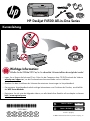 1
1
-
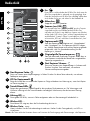 2
2
-
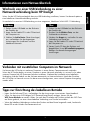 3
3
-
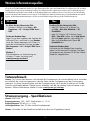 4
4
-
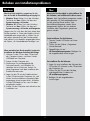 5
5
-
 6
6
-
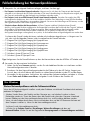 7
7
-
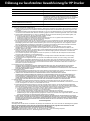 8
8
-
 9
9
-
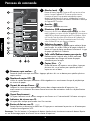 10
10
-
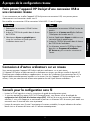 11
11
-
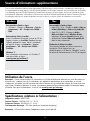 12
12
-
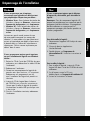 13
13
-
 14
14
-
 15
15
-
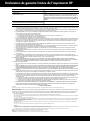 16
16
-
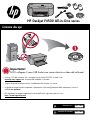 17
17
-
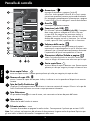 18
18
-
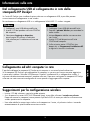 19
19
-
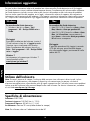 20
20
-
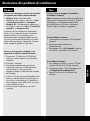 21
21
-
 22
22
-
 23
23
-
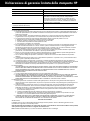 24
24
-
 25
25
-
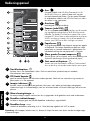 26
26
-
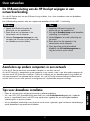 27
27
-
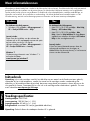 28
28
-
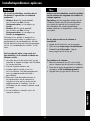 29
29
-
 30
30
-
 31
31
-
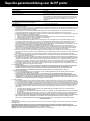 32
32
-
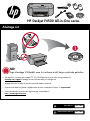 33
33
-
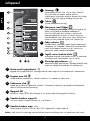 34
34
-
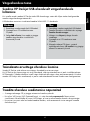 35
35
-
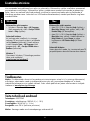 36
36
-
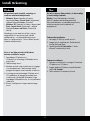 37
37
-
 38
38
-
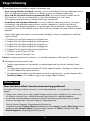 39
39
-
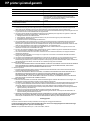 40
40
-
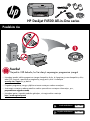 41
41
-
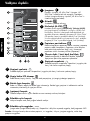 42
42
-
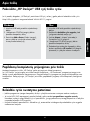 43
43
-
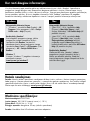 44
44
-
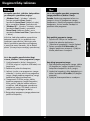 45
45
-
 46
46
-
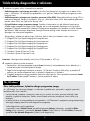 47
47
-
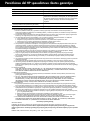 48
48
-
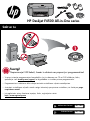 49
49
-
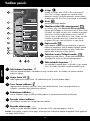 50
50
-
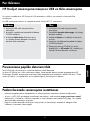 51
51
-
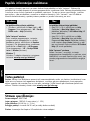 52
52
-
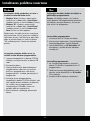 53
53
-
 54
54
-
 55
55
-
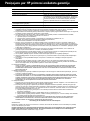 56
56
-
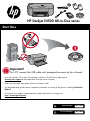 57
57
-
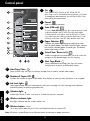 58
58
-
 59
59
-
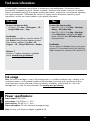 60
60
-
 61
61
-
 62
62
-
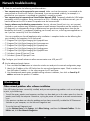 63
63
-
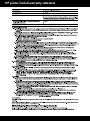 64
64
-
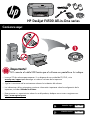 65
65
-
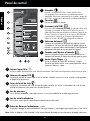 66
66
-
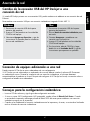 67
67
-
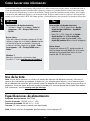 68
68
-
 69
69
-
 70
70
-
 71
71
-
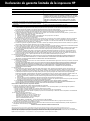 72
72
-
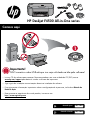 73
73
-
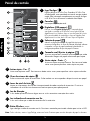 74
74
-
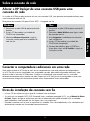 75
75
-
 76
76
-
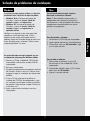 77
77
-
 78
78
-
 79
79
-
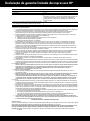 80
80
-
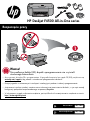 81
81
-
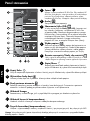 82
82
-
 83
83
-
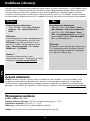 84
84
-
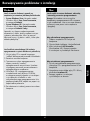 85
85
-
 86
86
-
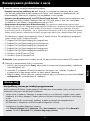 87
87
-
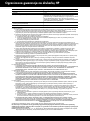 88
88
-
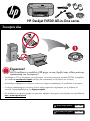 89
89
-
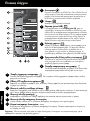 90
90
-
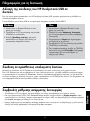 91
91
-
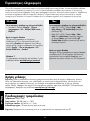 92
92
-
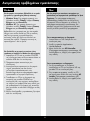 93
93
-
 94
94
-
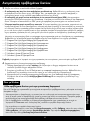 95
95
-
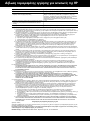 96
96
HP Deskjet F4500 El manual del propietario
- Tipo
- El manual del propietario
- Este manual también es adecuado para
en otros idiomas
- français: HP Deskjet F4500 Le manuel du propriétaire
- italiano: HP Deskjet F4500 Manuale del proprietario
- English: HP Deskjet F4500 Owner's manual
- Deutsch: HP Deskjet F4500 Bedienungsanleitung
- Nederlands: HP Deskjet F4500 de handleiding
- português: HP Deskjet F4500 Manual do proprietário
- polski: HP Deskjet F4500 Instrukcja obsługi
- eesti: HP Deskjet F4500 Omaniku manuaal
Artículos relacionados
-
HP Deskjet D5500 Printer series El manual del propietario
-
HP Deskjet F2400 All-in-One series Guía de inicio rápido
-
HP Deskjet D1600 Printer series El manual del propietario
-
HP Deskjet 3000 Printer series - J310 El manual del propietario
-
HP Deskjet 3520 e-All-in-One series El manual del propietario
-
HP DeskJet 3634 All-in-One El manual del propietario
-
HP Deskjet 2548 El manual del propietario
-
HP Photosmart Wireless Serie El manual del propietario
-
HP Photosmart Plus All-in-One Printer series - B209 El manual del propietario
-
HP Photosmart Premium All-in-One Printer series - C309 El manual del propietario